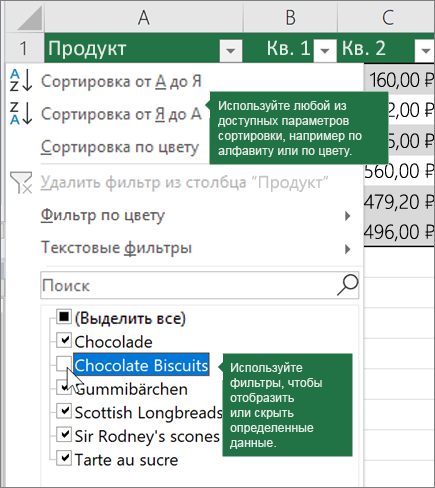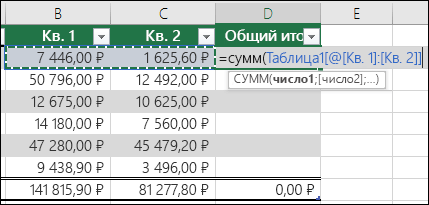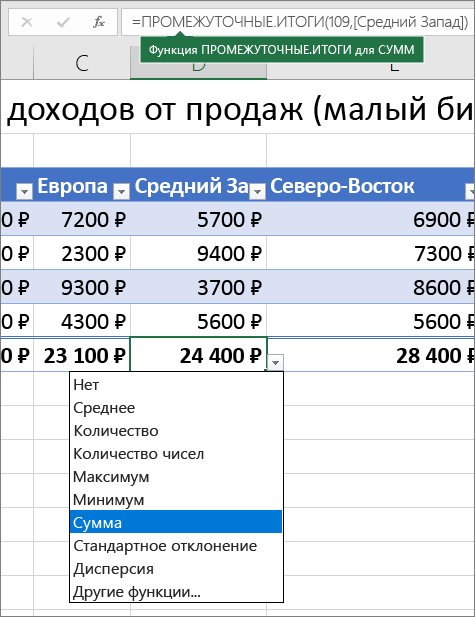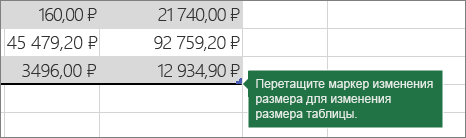Структура электронной таблицы. Типы данных.
Различные табличные процессоры во многом похожи друг на друга, поэтому, изучив принципы работы одного табличного процессора, мы сможем легко освоить работу с другим табличным процессором.
В этом видеоуроке мы рассмотрим структуру таблицы, столбцы, строки и ячейки я так же познакомимся с тремя основными типами данных с которыми мы будем работать в excel.
Немного теории:
Основная часть рабочего окна программы Microsoft Excel заята рабочим листом, который и является электронной таблицей. Электронная таблица состоит из строк и столбцов, на пересечении которых располагаются ячейки. Итак основные структурные элементы электронной таблицы:
- Строка
- Столбец
- Ячейка
В электронной таблице может быть несколько листов. Эти листы образуют книгу. Ячейка, выделенная на данный момент называется активной ячейкой.
Аналогично тому, как мы в морском бое указываем координаты сектора, по которому ведем огонь, ячейка электронной таблицы получает адрес, состоящий из названия столбца и номера строки, на пересечении которых она строится.
Область из нескольких выделенных ячеек образует диапазон. Адрес диапазона из смежных ячеек определяется адресом верхней левой и нижней правой ячеек выделенной области.
В яцейку таблицы мы можем помещать данные одного из трех типов: число, текст, формула. В зависимости от этих типов мы получаем различные возможности дальнейшей работы с электронной таблицей.
Числовые и текстовые данные отображаются так как есть. Вместо формул мы видим значения, которые пролучаются в результате расчета. Для того что бы увидеть саму формулу, нам достаточно сделать активной ячейку с формулой и мы увидем её в строке формул. Для того что бы увидеть все формулы мы можем выполнить команду: Сервис — Параметры — Вкладка Вид — установить флажок Формулы в Параметрах окна. Либо можно использовать комбинацию горячих клавиш CTRL+` (` — это символ, который находится на одной клавише с буквой ё).
Если после просмотра видеообъяснения у Вас остались вопросы, замечания или предложения, мы можем обсудить их в комментариях. Пишите…
План урока:
Понятие и назначение электронных таблиц
Рабочий лист и книга, ячейка и ее адрес, диапазон ячеек
Интерфейс MS Excel: строка заголовка, строка меню, панель инструментов
Типы данных в Excel
Виды ссылок: абсолютные и относительные
Встроенные функции и их использование
Диаграмма. Виды и порядок построения диаграммы
Понятие и назначение электронных таблиц
Электронной таблицей (табличным процессором) называют программное обеспечение, основными задачами которого являются создание, изменение, сохранение и визуализация данных, представленных в табличной форме.
Современные электронные таблицы выпускаются и поддерживаются разными коммерческими производителями, а также открытыми сообществами разработчиков, но основные функциональные возможности этих продуктов, представленные на первом рисунке, схожи.
Рисунок 1 – Основные функции электронных таблиц
Как правило, электронные таблицы предназначены для решения следующих задач:
— хранение разнородных данных в электронном виде в табличной форме;
— организация вычислений, выполняемых в автоматическом режиме;
— статистический анализ данных и поиск управленческих решений;
— построение графиков и диаграмм для наглядного представления данных;
— создание отчетов в форматах, удобных для последующей печати или распространения в сети.
Рабочий лист и книга, ячейка и ее адрес, диапазон ячеек
Электронные таблицы представляют собой строгую иерархическую конструкцию из книг, содержащих листы, каждый из которых разделен на пронумерованные строки и столбцы, по аналогии с архивными записями или бухгалтерскими книгами прошлого века, для замены которых была придумана этап программа. Далее работу с электронными таблицами мы будем рассматривать на примере Microsoft Excel.
Книгой в среде Excel называют файл, содержащий один или несколько листов с данными, часто объединенных по какому-то признаку, например, расписания занятий на каждый день недели.
Рабочий лист электронной таблицы – это базовый элемент Excel, представляющий собой отдельную таблицу, имеющую свое имя (заголовок), и свою внутреннюю адресацию. Именно на листах хранятся и редактируются данные, задаются формулы для расчетов и выводятся графики.
Адресация рабочего листа Excel задается в двумерной системе координат, где первой координатой является столбец листа, а второй – строка.
Ячейка Excel – это хранилище одного элемента данных таблицы, доступ к которому осуществляется по адресу ячейки – номерам столбца и строки, на пересечении которых находится ячейка. Например, ячейка, расположенная в столбце «B» строки «6», будет иметь адрес «B6».
Диапазоном ячеек называют прямоугольную область, охватывающую стразу несколько строк и/или столбцов. Такие области имеют составную адресацию. Например, диапазон, охватывающий столбцы от «A» до «E» и строки от «4» до «9» включительно, будет иметь адрес «A4:E9».
Интерфейс MS Excel: строка заголовка, строка меню, панель инструментов
Интерфейс электронной таблицы Excel видоизменяется с каждым выпуском, следуя общему стилю и функциональности всего пакета MS Office. Тем не менее некоторые ключевые элементы, такие как строка заголовка, меню и панель инструментов присутствуют в каждой версии.
Строка заголовка, помимо стандартных кнопок сворачивания/разворачивания/закрытия, присущих большинству программных окон, содержит название текущей открытой книги, что позволяет идентифицировать ее среди множества других открытых книг.
Рисунок 2 – Строка заголовка Excel
Под строкой заголовка располагается меню, в состав которого в стандартном режиме работы входят следующие разделы:
— «Файл»;
— «Главная»;
— «Вставка»;
— «Разметка страницы»;
— «Формулы»;
— «Данные»;
— «Рецензирование»;
— «Вид»;
— «Разработчик»;
— «Справка».
Рисунок 3 – Строка меню
При выполнении определенных задач состав меню может динамически видоизменяться, дополняясь новыми пунктами. Например, при редактировании диаграмм добавляются «Конструктор диаграмм» и «Формат».
Рисунок 4 – Динамически добавляемые пункты меню
На панели инструментов Excel, находящейся непосредственно под строкой меню, размещаются элементы управления, относящиеся к данному разделу. Пример содержимого панели приведен на рисунке.
Рисунок 5 – Фрагмент панели инструментов для пункта меню «Главная»
Типы данных в Excel
Мы уже выяснили, что в таблицах можно хранить разнородные данные, но, чтобы Excel мог их правильно отображать, сортировать и корректно обрабатывать в функциях, каждому элементу данных должен быть сопоставлен его тип.
Тип данных – это формальное соглашение о том, какой объем памяти будет занимать элемент данных, как он будет храниться, обрабатываться в формулах и преобразовываться в другие типы.
Основные типы данных Excel:
— число;
— текст;
— дата и время;
— логическое значение;
— формула.
В большинстве случаев тип данных определяется автоматически, но бывают ситуации, когда Excel «не понимает» что имел в виду пользователь, тогда формат данных (включающий тип и способ его представления) указывают вручную. Это можно сделать как для отдельных ячеек, так и для целых столбцов, строк или диапазонов. Функция выбора формата доступна из контекстного меню.
Рисунок 6 – Команда контекстного меню для выбора формата данных
В появившемся окне «Формат ячеек», в первой его вкладке «Число», можно указать формат данных.
Рисунок 7 – Окно «формат ячеек»
Не все форматы отвечают за разные типы данных. Например, форматы «Числовой», «Денежный» и «Финансовый» – это просто разные представления числового типа, определяющие количество знаков после запятой, правила вывода отрицательных чисел, разделители разрядов и пр.
Виды ссылок: абсолютные и относительные
Поскольку каждая ячейка, строка, столбец или диапазон имеют свой адрес, при составлении формул и выражений мы можем ссылаться на эти элементы.
Ссылка в Excel – это адрес элемента или группы элементов данных, заданный в абсолютном или относительном виде.
Относительная ссылка – это простой адрес вида «столбец, строка», используемый в качестве аргумента в формуле. Относительной она называется потому, что Excel запоминает расположение адресуемой ячейки относительно ячейки с формулой, и при изменении положения формулы на листе будет меняться и ссылка.
Примеры относительных ссылок: «B3», «F2», «AP34».
Абсолютная ссылка – это адрес вида «$столбец, $строка», ссылающийся на ячейку, позиция которой остается неизменной при перемещении ячейки с формулой. Допускается отдельно «фиксировать» столбец или строку, указывая перед ними знак «$».
Примеры абсолютных ссылок:
— на ячейку E32: «$E$32»;
— на столбец F: «$F2»;
— на строку 4: «A$4».
Порядок создания формулы в Excel
Рассмотрим шаги создания формулы на примере произведения чисел.
При правильном выполнении всех шагов, в ячейке C1 отобразится произведение чисел из ячеек A1 и B1. Более того, это произведение будет автоматически изменяться при изменении множителей.
Ошибки при вводе формул
При вводе новой формулы в ячейку, перед ее выполнением Excel осуществляет синтаксический анализ выражения и контроль входящих в него ссылок. Несоответствия приводят к выводу ошибки, которую необходимо устранить, прежде чем формула будет вычисляться.
Самые распространенные ошибки при вводе формул:
«#ДЕЛ/0!» – произошло деление на ноль или на пустую ячейку;
«#Н/Д» – один из аргументов функции в данный момент недоступен;
«#ИМЯ?» – некорректно задано название функции или аргумента;
«#ПУСТО!» – указанный диапазон не содержит ячеек;
«#ЧИСЛО!» – ячейка содержит значение, которое нельзя преобразовать в число;
«#ССЫЛКА!» – ссылка некорректна;
«#ЗНАЧ!» – один или несколько аргументов функции принимают недопустимые значения.
Встроенные функции и их использование
Программный пакет Excel не был бы таким эффективным и удобным инструментом, если бы не огромное количество встроенных функций, позволяющих пользователям, не являющимся ни программистами, ни математиками, решать задачи анализа данных разной степени сложности, приложив минимум усилий.
В списке встроенных представлены математические, логические, статистические и финансовые функции, операции обработки текста, дат и времени, процедуры взаимодействия с базами данных.
Для использования встроенных функций откройте раздел меню «Формулы». На панели инструментов появятся кнопка «Вставить функцию», а также библиотека функций с удобными рубрикаторами по типам решаемых задач.
Рисунок 13 – Библиотека функций на панели инструментов
Рассмотрим использование встроенных функций на конкретном примере.
Пример вычисления математической функции
Допустим, перед нами стоит задача определения среднего балла ученика по имеющемуся списку оценок.
Шаг 1. На пустом листе в столбце B создайте список дисциплин, а в столбце C – соответствующих им оценок. Под списком дисциплин разместите ячейку с текстом «Средний балл».
Шаг 2. Поместите курсор в ячейку столбца C, расположенную напротив ячейки с текстом «Средний балл». В меню выберите пункт «Формулы» и нажмите на панели инструментов кнопку «Вставить функцию».
Шаг 3. Из списка функций выберите «СРЗНАЧ» — вычисление среднего значения, и нажмите кнопку «ОК». Появится окно заполнения аргументов функции, в которое Excel уже автоматически вписал столбец оценок.
Шаг 4. Если автоматически выбранный диапазон вас не устраивает, его можно скорректировать вручную. В нашем случае в диапазон попала ячейка с адресом C9, в которой никаких оценок нет. Ограничьте диапазон строками с третьей по восьмую, просто выделив его мышью.
Шаг 5. Подтвердите выбор, нажав кнопку «ОК». В ячейке C10 при этом появится среднее значение.
Шаг 6. Выводимое значение получилось не очень красивым, ограничим его одним знаком после запятой. Для этого щелкните правой кнопкой мыши по ячейке и в контекстном меню выберите «Формат ячеек…»
Шаг 7. В появившемся окне выберите формат «Числовой», число десятичных знаков – 1.
Теперь расчет и отображение среднего балла работают как нам нужно.
Диаграмма. Виды и порядок построения диаграммы
Диаграмма в excel – это форма наглядного графического представления набора данных.
Доступ к панели инструментов «Диаграммы» осуществляется через меню «Вставка».
В Excel имеется множество шаблонов диаграмм, объединенных в группы, самые популярные среди которых:
— гистограммы;
— точечные диаграммы;
— графики;
— круговые диаграммы.
Рассмотрим пошаговый порядок построения диаграммы успеваемости по четвертям учебного года. В качестве наиболее подходящего вида диаграммы определим столбчатую (гистограмму).
Шаг 1. Дополните таблицу из предыдущего примера тремя столбцами оценок, сформировав тем самым аттестацию за четыре четверти. Над оценками проставьте номера соответствующих четвертей.
Шаг 2. Выделите на листе область, охватывающую все введенные данные и подписи.
Шаг 3. В меню «Вставка» — «Диаграммы» выберите первый элемент – «Гистограмма».
Шаг 4. Проверьте корректность создания диаграммы, при необходимости отмените шаги 2,3 и выделите диапазон заново.
Шаг 5. Измените название диаграммы. Щелкнув по нему мышью, введите «Успеваемость по четвертям».
Шаг 6. Слева на оси оценок мы видим значения 0 и 6. Таких оценок не бывает, поэтому исправим формат вывода. Наведите курсор мыши на ось оценок, нажмите правую кнопку и выберите «Формат оси…».
Шаг 7. В открывшемся окне параметров введите минимум – 1, максимум – 5, основные и промежуточные деления – 1.
Шаг 8. Добавьте к диаграмме таблицу оценок, нажав кнопку «+» в правом верхнем углу диаграммы и выбрав «Таблица данных».
Если вы все сделали правильно, то диаграмма будет выглядеть как на рисунке.
Поздравляем! Вы научились основам ввода, обработки и визуализации данных в программе Microsoft Excel.
Общие сведения о таблицах Excel
Excel для Microsoft 365 Excel для Microsoft 365 для Mac Excel 2021 Excel 2021 для Mac Excel 2019 Excel 2019 для Mac Excel 2016 Excel 2016 для Mac Excel 2013 Excel 2010 Excel 2007 Еще…Меньше
Чтобы упростить управление группой связанных данных и ее анализ, можно превратить диапазон ячеек в таблицу Excel (ранее Excel списком).

Элементы таблиц Microsoft Excel
Таблица может включать указанные ниже элементы.
-
Строка заголовков. По умолчанию таблица включает строку заголовков. Для каждого столбца таблицы в строке заголовков включена возможность фильтрации, что позволяет быстро фильтровать или сортировать данные. Дополнительные сведения см. в сведениях Фильтрация данных и Сортировка данных.
Строку с заглавной строкой в таблице можно отключить. Дополнительные сведения см. в Excel или отключении Excel таблицы.
-
Чередование строк. Чередуясь или затеняя строками, можно лучше различать данные.
-
Вычисляемые столбцы. Введя формулу в одну ячейку столбца таблицы, можно создать вычисляемый столбец, ко всем остальным ячейкам которого будет сразу применена эта формула. Дополнительные сведения см. в статье Использование вычисляемой таблицы Excel столбцов.
-
Строка итогов После добавления строки итогов в таблицу Excel вы можете выбрать один из таких функций, как СУММ, С СРЕДНЕЕ И так далее. При выборе одного из этих параметров таблица автоматически преобразует их в функцию SUBTOTAL, при этом будут игнорироваться строки, скрытые фильтром по умолчанию. Если вы хотите включить в вычисления скрытые строки, можно изменить аргументы функции SUBTOTAL.
Дополнительные сведения см. в этойExcel данных.
-
Маркер изменения размера. Маркер изменения размера в нижнем правом углу таблицы позволяет путем перетаскивания изменять размеры таблицы.
Другие способы переумноизации таблицы см. в статье Добавление строк и столбцов в таблицу с помощью функции «Избавься от нее».
Создание таблиц в базе данных
В таблице можно создать сколько угодно таблиц.
Чтобы быстро создать таблицу в Excel, сделайте следующее:
-
Вы выберите ячейку или диапазон данных.
-
На вкладке Главная выберите команду Форматировать как таблицу.
-
Выберите стиль таблицы.
-
В диалоговом окне Форматировать как таблицу, если вы хотите, чтобы первая строка диапазона была строкой заглавных и нажмите кнопку ОК.
Также просмотрите видео о создании таблицы в Excel.
Эффективная работа с данными таблицы
Excel есть некоторые функции, которые позволяют эффективно работать с данными таблиц:
-
Использование структурированных ссылок. Вместо использования ссылок на ячейки, таких как A1 и R1C1, можно использовать структурированные ссылки, которые указывают на имена таблиц в формуле. Дополнительные сведения см. в теме Использование структурированных ссылок Excel таблиц.
-
Обеспечение целостности данных. Вы можете использовать встроенную функцию проверки данных в Excel. Например, можно разрешить ввод только чисел или дат в столбце таблицы. Дополнительные сведения о том, как обеспечить целостность данных, см. в теме Применение проверки данных к ячейкам.
Экспорт таблицы Excel на SharePoint
Если у вас есть доступ к SharePoint, вы можете экспортировать таблицу Excel в SharePoint список. Таким образом, другие люди смогут просматривать, редактировать и обновлять данные таблицы в SharePoint списке. Вы можете создать однонаправленную связь со списком SharePoint, чтобы на листе всегда учитывались изменения, вносимые в этот список. Дополнительные сведения см. в статье Экспорт таблицы Excel в SharePoint.
Дополнительные сведения
Вы всегда можете задать вопрос специалисту Excel Tech Community или попросить помощи в сообществе Answers community.
См. также
Форматирование таблицы Excel
Проблемы совместимости таблиц Excel
Нужна дополнительная помощь?
Лекция 8 – Электронная таблица Microsoft
Excel:
-
Редактирование и форматирование рабочих
листов; -
Технология создания электронной
таблицы.
1. Редактирование и форматирование
рабочих листов.
Excel – это табличный процессор – прикладная
программа, которая предназначена для
создания электронных таблиц и
автоматизированной обработки табличных
данных.
Электронная таблица – это электронная
матрица, разделенная на строки и столбцы,
на пересечении которых образуются
ячейки с уникальными именами. Ячейки
являются основным элементом электронной
таблицы, в которые могут вводиться
данные и на которые можно ссылаться по
именам ячеек. К данным относятся: числа,
даты, время суток, текст или символьные
данные и формулы.
К обработке данных относится:
-
проведение различных вычислений с
помощью формул и функций, встроенных
в редактор; -
построение диаграмм;
-
обработка данных в списках (Сортировка,
Автофильтр, Расширенный фильтр, Форма,
Итоги, Сводная таблица); -
решение задач оптимизации (Подбор
параметра, Поиск решения, Сценарии «что
— если» и другие задачи); -
статистическая обработка данных, анализ
и прогнозирование (инструменты анализа
из надстройки «Пакет анализа»).
Таким образом, Excel являются не только
средством автоматизации расчетов, но
и средством моделирования различных
ситуаций.
Область применения Excel: планово –
финансовые и бухгалтерские расчеты,
учет материальных ценностей, системы
поддержки принятия решений (СППР) и
другие области применения.
Создание новой рабочей книги в Excel.
При запуске Excel открывается окно
приложения, в котором отображается
новая рабочая книга – Книга 1.
Окно приложения Excel имеет пять основных
областей:
-
строка меню;
-
панели инструментов;
-
строка состояния;
-
строка ввода;
-
область окна рабочей книги.
Основная обработка данных в Excel
осуществляется при помощи команд из
строки меню. Панели инструментов
Стандартная и Форматирование являются
встроенными панелями MS Excel, которые
располагаются под строкой меню и содержат
определенные наборы пиктограмм (кнопок).
Строка формул в Excel используется для
ввода и редактирования значений, формул
в ячейках или диаграммах. Поле имени –
это окно слева от строки формул, в котором
выводится имя активной ячейки. Пиктограммы:
X, V, fx, расположенные слева от строки
формул — это кнопки отмены, ввода и
вставка функции соответственно.
Строка состояния окна приложения Excel
расположена в нижней части экрана. Левая
часть строки состояния указывает
сведения о состоянии рабочей области
электронной таблицы (Готово, Ввод,
Правка, Укажите). Кроме того, в левой
части строки состояния кратко описываются
результаты выполненной команды. В правой
части строки состояния выводятся
результаты вычислений (при выполнении
автоматических вычислений с помощью
контекстного меню строки состояния) и
отображаются нажатые клавиш Ins, Caps Lock,
Num Lock, Scroll Lock.
Далее необходимо ознакомиться с основными
понятиями окна рабочей книги. Рабочая
книга (документ Excel) состоит из рабочих
листов, каждый из которых является
электронной таблицей. По умолчанию
открывается три рабочих листа или три
электронных таблицы, переход к которым
можно осуществить, щелкая на ярлычках,
расположенных внизу книги. При
необходимости в книгу можно добавить
рабочие листы (электронные таблицы) или
удалить их из книги.
Кнопки прокрутки ярлычков осуществляют
прокрутку ярлычков рабочей книги.
Крайние кнопки осуществляют прокрутку
к первому и последнему ярлычку рабочей
книги. Внутренние кнопки осуществляют
прокрутку к предыдущему и следующему
ярлычку рабочей книги.
Основные понятия электронной таблицы:
заголовок столбца, заголовок строки,
ячейка, имя ячейки, маркер выделения,
маркер заполнения, активная ячейка,
строка формул, поле имени, активная
область листа.
Рабочая область электронной таблицы
состоит из строк и столбцов, имеющих
свои имена. Имена строк – это их номера.
Нумерация строк начинается с 1 и
заканчивается максимальным числом,
установленным для данной программы
65536. Имена столбцов – это буквы латинского
алфавита сначала от А до Z , затем от АА
до AZ, ВА до BZ и т.д. до IV.
Максимальное количество строк и столбцов
электронной таблицы определяется
особенностями используемой программы
и объемом памяти компьютера, например,
в табличном процессоре Excel 256 столбцов
и более 16 тысяч строк. (IV65536
для ексел 2007)
Пересечение строки и столбца образует
ячейку электронной таблицы, имеющую
свой уникальный адрес. Для указания
адресов ячеек в формулах используются
ссылки (например, А6 или D8).
Ячейка – область, определяемая
пересечением столбца и строки электронной
таблицы, имеющая свой уникальный адрес.
Адрес ячейки определяется именем
(номером) столбца и именем (номером)
строки, на пересечении которых находится
ячейка, например А10. Ссылка – указание
адреса ячейки.
Активной ячейка — это выделенная ячейка,
имя которой отображается в поле имени.
Маркером выделения называется полужирная
рамка вокруг выделенной ячейки. Маркер
заполнения — это черный квадрат в правом
нижнем углу выделенной ячейки.
Активная область листа — это область,
которая содержит введенные данные.
В электронных таблицах можно работать
как с отдельными ячейками, так и с
группами ячеек, которые образуют блок.
Блок ячеек – группа смежных ячеек,
определяемая с помощью адреса.
Адрес блока ячеек задается указанием
ссылок первой и последней его ячеек,
между которыми ставится разделительный
символ – двоеточие. Если блок имеет вид
прямоугольника, то его адрес задается
адресами левой верхней и правой нижней
ячеек, входящих в блок.
Блок используемых ячеек может быть
указан двумя путями: либо заданием с
клавиатуры начального и конечного
адресов ячеек блока, либо выделением
соответствующей части таблицы при
помощи левой клавиши мыши.
Пример задания адресов ячейки и блоков
в электронной таблице:
-
адрес ячейки, находящейся на пересечении
столбца F и строки 9, выражается ссылкой
F9; -
адрес блока, образованного в виде части
строки 1 — B1:E1; -
адрес блока, образованного в виде
столбца C — C1:C21; -
адрес блока, образованного в виде
прямоугольника — A3:G10
Сохранение и присвоение имени рабочей
книге.
При сохранении рабочей книги в Excel
открывается окно диалога «Сохранение
документа». В этом окне необходимо
указать: имя файла, тип файла, выбрать
диск и папку, в которой будет храниться
рабочая книга. Таким образом, книга с
входящими в нее рабочими листами
сохраняется в папке на диске в виде
отдельного файла с уникальным именем.
Файлы книг имеет расширение xls.
Для открытия рабочей книги в Excel, надо
выбрать команду Файл / Открыть или
щелкнуть на кнопке Открыть на стандартной
панели инструментов. Excel выведет окно
диалога «Открытие документа» в нем
можно выделить требуемый файл и щелкнуть
на кнопке Открыть.
Для того чтобы закрыть рабочую книгу в
Excel выберите команду Файл / Закрыть, в
результате чего закроется рабочая
книга. Для выхода из Excel необходимо
выбрать команду Файл / Выход или щелкнуть
на кнопку закрыть в правой части строки
заголовка окна приложения.
Любая обработка информации начинается
с ее ввода в компьютер. В электронные
таблицы MS Excel можно вводить текст, числа,
даты, время, последовательные ряды
данных и формулы.
Ввод данных осуществляется в три этапа:
-
выделение ячейки;
-
ввод данных;
-
подтверждение ввода (нажать клавишу
Enter).
После того как данные введены, их нужно
представить на экране в определенном
формате. Для представления данных в MS
Excel существуют различные категории
форматных кодов.
Для редактирования данных в ячейке
необходимо дважды щелкнуть на ячейке
и произвести редактирование или
исправление данных.
К операциям редактирования относятся:
-
удаление и вставка строк, столбцов,
ячеек и листов; -
копирование и перемещение ячеек и
блоков ячеек; -
редактирование текста и чисел в ячейках
К операциям форматирования относятся:
-
изменение числовых форматов или формы
представления чисел; -
изменение ширины столбцов;
-
выравнивание текста и чисел в ячейках;
-
изменение шрифта и цвета;
-
Выбор типа и цвета границы
-
Заливка ячеек
Ввод чисел и текста
Любую информацию, которая обрабатывается
на компьютере, можно представить в виде
чисел или текста. Числа и текст по
умолчанию Excel вводит в формате Общий.
Ввод текста
Текст — это любая последовательность
введенных в ячейку символов, которая
не может быть интерпретирована Excel как
число, формула, дата, время суток.
Введенный текст выравнивается в ячейке
по левому краю.
Чтобы ввести текст, выделите ячейку и
наберите текст с клавиатуры. Ячейка
может вмещать до 255 символов. Если
требуется ввести некоторые числа как
текст, то для этого выделите ячейки, а
затем выберите команду Формат / Ячейки.
Далее выберите вкладку “Число” и в
появившемся списке форматов выберите
Текстовый. Еще один способ ввода числа
как текста – это ввести перед числом
символа апострофа.
Если текст не помещается в ячейку, то
необходимо увеличить ширину столбца
или разрешить перенос по словам (Формат
/ Ячейки, вкладка Выравнивание).
Ввод чисел
Числовые данные – это числовые константы:
0 — 9, +, -, /,*, Е, %, точка и запятая. При работе
с числами необходимо уметь изменять
вид вводимых чисел: число знаков после
запятой, вид целой части, порядок и знак
числа.
Excel самостоятельно определяет относится
ли введенная информация к числу. Если
введенные в ячейку символы относятся
к тексту, то после подтверждения ввода
в ячейку они выравниваются по левому
краю ячейки, а если символы образуют
число – то по правому краю ячейки.
Числа в Excel отображаются в категориях
Числовой, Экспоненциальный, Финансовый,
Денежный, Процентный, Дробный.
Ввод последовательных рядов данных
Под рядами данных подразумеваются
данные, отличающиеся друг от друга на
фиксированный шаг. При этом данные не
обязательно должны быть числовыми.
Для создания рядов данных необходимо
выполнить следующее:
1. Ввести в ячейку первый член ряда.
2. Выделить область, где будет расположен
ряд. Для этого нужно подвести указатель
мыши к маркеру заполнения, и в этот
момент, когда белый крестик переходит
в черный, нажать левую кнопку мыши.
Далее, удерживая нажатой кнопку мыши,
надо выделить нужную часть строки или
столбца. После того как вы отпустите
кнопку мыши, выделенная область заполнится
данными.
Можно построить ряд данных и другим
способом, если указать шаг построения.
Для этого нужно ввести вручную второй
член ряда, выделить обе ячейки и продолжить
выделение до нужной области. Две первых
ячейки, введенные вручную, задают шаг
ряда данных.
Формат данных
Д
в MS Excel выводятся на экран в определенном
формате. По умолчанию информация
выводится в формате Общий. Можно изменить
формат представления информации в
выделенных ячейках. Для этого выполните
команду Формат / Ячейки.
Появится окно диалога “Формат ячеек”,в
котором нужно выбрать вкладку “Число”.
В левой части окна диалога “Формат
ячеек” в списке “Числовые форматы”
приведены названия всех используемых
в Excel форматов.
Для формата каждой категории приводится
список его кодов. В правом окне “Тип”
вы можете просмотреть все форматные
коды, которые используются для
представления на экране информации.
Для представления данных вы можете
использовать встроенные форматные коды
MS Excel или ввести свой (пользовательский)
код формата. Для ввода форматного кода
выберите строку (все форматы) и введите
символы форматного кода в поле ввода
“Тип”.
Стиль представления данных
Одним из способов упорядочения данных
в Excel является введение стиля. Для
создания стиля используется команда
Формат / Стиль. Выполнение этой команды
открывает окно диалога “Стиль”.
2. Технология создания электронной
таблицы.
Рассмотрим технологию создания
электронной таблицы на примере
проектирования таблицы Учет товаров
на складе.
1. Для создания таблицы надо выполнить
команду Файл / Создать и щелкнуть в
области задач на пиктограмме Чистая
книга.
2. Сначала необходимо осуществить
разметку таблицы. Например, таблица
Учет товаров имеет семь колонок, которые
закрепим за столбцами от A до G. Далее
надо сформировать заголовки таблицы.
Затем нужно ввести общий заголовок
таблицы, а потом названия полей. Они
должны находиться в одной строке и
следовать друг за другом. Заголовок
можно расположить в одну или две строки,
выровнять по центру, правому, левому,
нижнему или верхнему краю ячейки.
3. Для ввода заголовка таблицы необходимо
установить курсор в ячейку A2 и ввести
название таблицы «Остатки товаров на
складе».
4. Выделить ячейки A2:G2 и выполнить команду
Формат/Ячейки, на вкладке Выравнивание
выбрать способ выравнивания по центру
и установить флажок объединение ячеек.
Нажать ОК.
5. Создание «шапки» таблицы. Ввести
названия полей, например, № склада,
Поставщик и т.д.
6. Для расположения текста в ячейках
«шапки» в две строки необходимо
выделить эту ячейку и выполнить команду
Формат/Ячейки, на вкладке Выравнивание
установить флажок переносить по словам.
7. Вставка различных шрифтов. Выделить
текст и выбрать команду Формат/Ячейки,
вкладка Шрифт. Установить гарнитуру
шрифта, например, Times New Roman, его размер
(кегль) и начертание.
8. Осуществить выравнивание текста в
«шапке» таблицы (выделить текст и
щелкнуть на кнопке По центру на панели
инструментов форматирования).
9. При необходимости изменить ширину
столбцов с помощью команды Формат /
Столбец / Ширина.
10. Изменить высоты строки можно командой
Формат / Строка / Высота.
11. Добавление рамки и заливки ячеек
можно осуществить командой Формат /
Ячейка на вкладках Граница и Вид
соответственно. Выделите ячейку или
ячейки и на вкладке Граница выберите
тип линии и с помощью мыши укажите, к
какой части выделенного диапазона он
относится. На вкладке Вид выберите цвет
заливки выделенных ячеек.
12. Перед вводом данных в таблицу можно
осуществить форматирование ячеек
столбцов под «шапкой» таблицы при помощи
команды Формат/Ячейки, вкладка Число.
Например, выделите вертикальный блок
ячеек под ячейкой «№ склада» и
выберите команду Формат/Ячейки на
вкладке Число выделите Числовой и
щелкните ОК
6
Окно программы Excel имеет строку заголовка, строку меню, панель инструментов и поле «имя» и строку формул. Центральную часть экрана занимают прямоугольники, образующие заготовку таблицы. Эти прямоугольники принято называть ячейками. Именно в них хранится и обрабатывается вся информация.
Рис 1
Ячейки образуют столбцы и строки:
Столбцом — называют вертикальную последовательность ячеек.
Строкой — горизонтальную последовательность ячеек..
256 столбцов и 65536 строк дают возможность ввести информацию в 16 777 216 ячеек.
Все они образуют рабочий лист Excel.
Каждая ячейка имеет адрес, который состоит из названия столбца и номера строки, в которой расположена ячейка. Например самая первая ячейка рабочего листа имеет адрес А1, а последняя IV65536.
Для того чтобы определить адрес активной ячейки т.е. ячейки, в которую вводится информация, нужно посмотреть на поле «имя». Активную ячейку можно легко найти на рабочем листе: она выделена черной широкой рамкой, а имя столбца и номер ячейки, на пересечении которых находится активная ячейка, выделены полужирным шрифтом (см рис.2). рис 2
43 Типы (число, формула, текст) данных.
Типы данных.
Электронные таблицы позволяют работать с тремя основными типами данных: число, текст и формула.
Числа в электронных таблицах Excel могут быть записаны в обычном числовом или экспоненциальном формате, например: 195,2 или 1.952Ё + 02. По умолчанию числа выравниваются в ячейке по правому краю. Это объясняется тем, что при размещении чисел друг под другом (в столбце таблицы) удобно иметь выравнивание по разрядам (единицы под единицами, десятки под десятками и т. д.).
Текстом в электронных таблицах Excel является последовательность символов, состоящая из букв, цифр и пробелов, например запись «32 Мбайт» является текстовой. По умолчанию текст выравнивается в ячейке по левому краю. Это объясняется традиционным способом письма (слева направо).
Формула должна начинаться со знака равенства и может включать в себя числа, Имена ячеек, функции (Математические, Статистические, Финансовые, Дата и время и т.д.) и знаки математических: операций. Например, формула «=А1+В2» обеспечивает сложение чисел, хранящихся в ячейках А1 и В2, а формула «=А1*5» — умножение числа, хранящегося в ячейке А1, на 5. При вводе формулы в ячейке отображается не сама формула, а результат вычислений по этой формуле. При изменении исходных значений, входящих в формулу, результат пересчитывается немедленно.
47 Понятие алгоритма. Свойства алгоритмов.
Алгори?тм, от имени учёного аль-Хорезми (перс. ???????? [al-Khwarazmi]) — точный набор инструкций, описывающих порядок действий исполнителя для достижения результата решения задачи за конечное время. В старой трактовке вместо слова «порядок» использовалось слово «последовательность», но по мере развития параллельности в работе компьютеров слово «последовательность» стали заменять более общим словом «порядок». Это связано с тем, что работа каких-то инструкций алгоритма может быть зависима от других инструкций или результатов их работы. Таким образом, некоторые инструкции должны выполняться строго после завершения работы инструкций, от которых они зависят. Независимые инструкции или инструкции, ставшие независимыми из-за завершения работы инструкций, от которых они зависят, могут выполняться в произвольном порядке, параллельно или одновременно, если это позволяют используемые процессор и операционная система.
Ранее часто писали «алгорифм», сейчас такое написание используется редко, но, тем не менее, имеет место (например, Нормальный алгорифм Маркова).
Часто в качестве исполнителя выступает некоторый механизм (компьютер, токарный станок, швейная машина), но понятие алгоритма необязательно относится к компьютерным программам, так, например, чётко описанный рецепт приготовления блюда также является алгоритмом, в таком случае исполнителем является человек.
Понятие алгоритма относится к первоначальным, основным, базисным понятиям математики. Вычислительные процессы алгоритмического характера (арифметические действия над целыми числами, нахождение наибольшего общего делителя двух чисел и т. д.) известны человечеству с глубокой древности. Однако, в явном виде понятие алгоритма сформировалось лишь в начале XX века.
Частичная формализация понятия алгоритма началась с попыток решения проблемы разрешения (нем. Entscheidungsproblem), которую сформулировал Давид Гильберт в 1928 году. Следующие этапы формализации были необходимы для определения эффективных вычислений[1] или «эффективного метода»[2]; среди таких формализаций — рекурсивные функции Геделя — Эрбрана — Клини 1930, 1934 и 1935 гг., ?-исчисление Алонзо Чёрча 1936 г., «Формулировка 1» Эмиля Поста 1936 года и машина Тьюринга. В методологии алгоритм является базисным понятием и получает качественно новое понятие как оптимальности по мере приближения к прогнозируемому абсолюту. В современном мире алгоритм в формализованном выражении составляет основу образования на примерах, по подобию. На основе сходства алгоритмов различных сфер деятельности была сформирована концепция (теория) экспертных систем.
Алгоритм обладает следующими свойствами:
1. Дискретность. Это свойство состоит в том, что алгоритм должен представлять процесс решения задачи как последовательное выполнение простых шагов. При этом для выполнения каждого шага алгоритма требуется конечный отрезок времени, т.е. преобразование исходных данных в результат осуществляется во времени дискретно.
2. Определенность. Каждое правило алгоритма должно быть четким, однозначным.
3. Результативность. Алгоритм должен приводить к решению за конечное число шагов.
4. Массовость. Алгоритм решения задачи разрабатывается в общем виде, т.е. он должен быть применим для некоторого класса задач, различающихся лишь исходными данными.
5. Правильность. Алгоритм правильный, если его выполнение дает правильные результаты решения поставленной задачи.
51 Разветвляющиеся алгоритмы. Команда ветвления.
В отличие от линейных алгоритмов, в которых команды выполняются последовательно одна за другой, в разветвляющиеся алгоритмы входит условие, в зависимости от выполнения или невыполнения которого выполняется та или иная последовательность команд (серий).
В качестве условия в разветвляющемся алгоритме может быть использовано любое понятное исполнителю утверждение, которое может соблюдаться (быть истинно) или не соблюдаться (быть ложно). Такое утверждение может быть выражено как словами, так и формулой. Таким образом, команда ветвления состоит из условия и двух последовательностей команд.
Команда ветвления, как и любая другая, может быть:
•записана на естественном языке;
•изображена в виде блок-схемы;
•записана на алгоритмическом языке;
•закодирована на языке программирования.
Рассмотрим в качестве примера разветвляющийся алгоритм, изображенный в виде блок-схемы.
Аргументами этого алгоритма являются две переменные А, В, а результатом — переменная X. Если условие А = В истинно, то выполняется команда Х:=А*В, в противном случае выполняется команда Х:=А+В. В результате печатается то значение переменной X, которое она получает в результате выполнения одной из серий команд.
Запишем теперь этот алгоритм на алгоритмическом языке и на языке программирования Бейсик.
52Циклические алгоритмы. Команда повторения.
В отличие от линейных алгоритмов, в которых команды выполняются последовательно одна за другой, в циклические алгоритмы входит последовательность команд, выполняемая многократно. Такая последовательность команд называется телом цикла. В циклах типа пока тело цикла выполняется до тех пор, пока выполняется условие. Выполнение таких циклов происходит следующим образом: пока условие справедливо (истинно), выполняется тело цикла, когда условие становится несправедливым, выполнение цикла прекращается. Цикл, как и любая другая алгоритмическая структура, может быть: * записан на естественном языке; • изображен в виде блок-схемы; записан на алгоритмическом языке; закодирован на языке программирования.
Рассмотрим циклический алгоритм типа пока на примере алгоритма вычисления факториала, изображенного на блок-схеме. Переменная N получает значение числа, факториал которого вычисляется. Переменной N!, которая в результате выполнения алгоритма должна получить значение факториала, присваивается первоначальное значение 1. Переменной К также присваивается значение 1. Цикл будет выполняться, пока справедливо условие К
выполняется заданное число раз, реализуются с помощью цикла со счетчиком. Цикл со счетчиком реализуется с помощью команды повторения. Рассмотрим в качестве примера алгоритм вычисления суммы квадратов целых чисел от 1 до 3. Запишем его на алгоритмическом языке. Телом цикла в данном случае является команда S : = S + п*п. Количество повторений тела цикла зафиксировано в строке, определяющей изменение значений счетчика цикла (для пот!доЗ), т. е. тело цикла будет выполнено три раза.
53 Понятие подпрограммы.
Подпрограмма (англ. subroutine) — поименованная или иным образом идентифицированная часть компьютерной программы, содержащая описание определённого набора действий. Подпрограмма может быть многократно вызвана из разных частей программы. В языках программирования для оформления и использования подпрограмм существуют специальные синтаксические средства.
Процедуры и функции в языке Pascal. Использование подпрограмм является главной особенностью структурного программирования. По сути, подпрограмма представляет собой составной оператор, объединяющий ряд простых операторов. При этом этот «составной оператор» оснащается именем и внешне оформляется как программа. В подпрограмме бывают свои константы, переменные и другие атрибуты полноценной программы. Локальные переменные никак не связаны с одноименными глобальными переменными (относящимися к основной программе).
Зачем нужны подпрограммы? Их использование удобно, когда в программе несколько раз решается одна и та же подзадача, но для разных наборов данных. Кроме того, использование подпрограмм естественно для человека, которому проще воспринимать логически связанные объекты, чем множество разнородных данных.
Программный код подпрограммы описывается единожды перед телом основной программы, затем из основной программы можно им пользоваться многократно. Обращение к этому программному коду из тела основной программы осуществляется по его имени (имени подпрограммы).
В большинстве языков структурного программирования подпрограммы существуют только в виде функций. В Паскале же их два типа: процедуры и функции. Их заголовки выглядят соответственно так:
procedure имя (параметры);
function имя (параметры): тип результата;
Между функциями и процедурами есть существенное отличие. Значение, полученное в результате выполнения кода функции, жестко соотносится с ее именем путем присвоения этому имени конкретного значения. Тип, который может принять вычисляемое значение, указывается в заголовке функции (тип результата). И в теле основной программы функция вызывается только в том случае, если ее имя фигурирует в каком-либо выражении. В то время как процедура вызывается отдельно.
Параметры не является обязательным компонентом, однако их использование повышает гибкость процедуры или функции, т.к. они перестают быть привязанными к определенным данным.
Когда процедура или функция вызываются, то в скобках вместо формальных параметров, указав фактические параметры (аргументы). Это могут быть либо конкретные значения, либо переменные из основной программы.
Тело подпрограммы, как и любого составного оператора на языке Паскаль, ограничивается скобками begin и end.
54Построение графиков и диаграмм.
В Excel имеются средства для создания высокохудожественных графиков и диаграмм, с помощью которых вы сможете в наглядной форме представить зависимости и тенденции, отраженные в числовых данных.
Кнопки построения графиков и диаграмм находятся в группе Диаграммы на вкладке Вставка. Выбирая тип графического представления данных (график, гистограмму, диаграмму того или иного вида), руководствуйтесь тем, какую именно информацию нужно отобразить. Если требуется выявить изменение какого-либо параметра с течением времени или зависимость между двумя величинами, следует построить график. Для отображения долей или процентного содержания принято использовать круговую диаграмму. Сравнительный анализ данных удобно представлять в виде гистограммы или линейчатой диаграммы.
Рассмотрим принцип создания графиков и диаграмм в Excel. В первую очередь вам необходимо создать таблицу, данные которой будут использоваться при построении зависимости. Таблица должна иметь стандартную структуру: следует поместить данные в один или несколько столбцов (в зависимости от типа задачи). Для каждого столбца создайте текстовый заголовок. Впоследствии он будет автоматически вставлен в легенду графика.
В качестве тренировки построим график изменения стоимости квадратного метра одно-, двух-, трех- и четырехкомнатных квартир на вторичном рынке жилья по месяцам в городе Минске за полгода.
В первую очередь необходимо сформировать таблицу с данными так, как показано на рис. 26. Первый столбец должен содержать даты с интервалом по месяцам, в остальные столбцы следует внести информацию о стоимости квадратного метра жилья в квартирах с различным числом комнат. Для каждого столбца также создайте заголовок.
Рис. 26. Сводная таблица цен на квадратный метр жилья
После того как таблица будет создана, выделите все ее ячейки, включая заголовки, перейдите на вкладку Вставка и в группе Диаграммы щелкните на кнопке График. Для нашей задачи лучше всего подойдет график с маркерами (рис. 27). Выберите его щелчком.
Рис. 27. Выбор типа графика
В результате на лист будет помещена область, в которой отобразится созданный график. По шкале Х будет отложена дата, по шкале Y — денежные единицы. Любой график и диаграмма в Excel состоят из следующих элементов: непосредственно элементов графика или диаграммы (кривых, столбцов, сегментов), области построения, градуированных осей координат, области построения и легенды. Если вы выполните щелчок на области построения или любом компоненте графика или диаграммы, в таблице появятся цветные рамки, указывающие на ячейки или диапазоны, из которых были взяты данные для построения. Перемещая рамки в таблице, вы можете изменять диапазоны значений, которые использовались при создании графика. На границах области построения, легенды и общей области графика имеются маркеры, протаскиванием которых можно менять размеры их прямоугольников.
Обратите внимание, когда указатель мыши находится над областью графика, он имеет вид . Если задержать его на одном из участков, появится всплывающая подсказка с названием одной из внутренних областей. Наведите указатель мыши на пустое место в правой части области графика (всплывающая подсказка Область диаграммы говорит о том, что действие будет применено по отношению ко всей области графика), выполните щелчок и, удерживая нажатой кнопку мыши, переместите график в произвольном направлении.
Наверняка вы уже заметили, что у получившегося графика есть один существенный недостаток — слишком большой диапазон значений по вертикальной оси, вследствие чего изгиб кривой виден нечетко, а графики оказались прижаты друг к другу. Чтобы улучшить вид графика, необходимо изменить промежуток значений, отображаемых на вертикальной шкале. Поскольку даже самая низкая цена в начале полугодового интервала превышала 1000, а самая высокая не превысила отметку 2000, имеет смысл ограничить вертикальную ось этими значениями. Выполните правый щелчок на области оси Y и задействуйте команду Формат оси. В открывшемся окне в разделе Параметры оси установите переключатель минимальное значение в положение фиксированное и в текстовом поле справа наберите 1 000, затем установите переключатель максимальное значение в положение фиксированное и в текстовом поле справа наберите 2 000. Можно увеличить и цену делений, чтобы сетка данных не загромождала график. Для этого установите переключатель цена основных делений в положение фиксированное и наберите справа 200. Нажмите кнопку Закрыть. В результате график примет наглядный вид.
В разделах этого же окна вы можете настроить цену деления, выбрать числовой формат для шкалы, выбрать заливку опорных значений шкалы, цвет и тип линии оси.
Обратите внимание, при выделении области графика в главном меню появляется новый набор вкладок Работа с диаграммами, содержащий три вкладки. На вкладке Конструктор можно подобрать для графика определенный макет и стиль. Поэкспериментируйте с применением эскизов из групп Макеты диаграмм и Стили диаграмм. Чтобы ввести название оси и диаграммы после применения макета, выполните двойной щелчок по соответствующей надписи и наберите нужный текст. Его можно форматировать известными вам способами, используя инструменты всплывающей панели при выполнении правого щелчка.
С помощью инструментов вкладки Макет можно настроить положение и вид подписей и осей диаграммы. В группе Стили фигур вкладки Формат можно подобрать визуальные эффекты для области построения и элементов диаграммы (кривых, столбцов), предварительно выделив их. Результат использования одного из встроенных макетов и стилей для нашего графика, а также применения фоновой заливки области построения показан на рис. 28.
Помните о том, что Word и Excel полностью совместимы: объекты, созданные в одной из этих программ, можно без проблем скопировать в документ другого приложения. Так, чтобы перенести из Excel в документ Word любой график или таблицу, достаточно просто выделить ее и задействовать команду Копировать контекстного меню, затем перейти в Word, выполнить правый щелчок в месте размещении объекта и обратиться к команде Вставить.
В решении следующей задачи, которая на практике очень часто встает перед людьми, занимающимися подсчетом итогов деятельности, будет рассказано не только о построении гистограммы, но и о еще неизвестных вам приемах использования встроенных функций Excel. Кроме того, вы научитесь применять уже полученные в данном разделе знания.
Задача 3. Дан прайс-лист с розничными, мелкооптовыми и оптовыми ценами товара (рис. 29, вверху). Итоги годовой реализации товара №1 по кварталам представлены в таблице на рис. 29, внизу. Требуется подсчитать квартальную и годовую выручку от реализации товара №1 и построить соответствующую диаграмму.
На этапе подготовки к решению задачи порядок ваших действий должен быть следующим.
1. Создайте новую книгу Excel и откройте ее.
2. Как вы помните, по умолчанию в книге имеется три листа. Открытым будет первый. Переименуйте Лист 1, дав ему название Прайс-лист.
3. Создайте таблицу прайс-листа так, как показано на рис. 29, вверху (поскольку в расчетах будут участвовать только данные из первой строки таблицы, две остальные можно не набирать).
4. Переименуйте второй лист книги с Лист 2 на Выручка. Создайте в нем таблицу, изображенную на рис. 29, снизу.
Проанализируем, в чем состоит суть решения. Чтобы получить сумму квартальной выручки, нам необходимо умножить розничную цену товара №1 из прайс-листа на количество товара, проданного по этой цене в квартале, затем умножить мелкооптовую цену на число проданных за нее принтеров, то же самое выполнить для оптовой цены и сложить три полученных результата. Другими словами, содержимое первой ячейки строки С3:Е3 прайс-листа необходимо умножить на число в первой ячейке столбца С3:С5 таблицы выручки, затем прибавить к нему значение из второй ячейки строки С3:Е3, умноженное на содержимое второй ячейки столбца С3:С5, и, наконец, прибавить к результату произведение третьей ячейки строки С3:Е3 и третьей ячейки столбца С3:С5. Эту операцию нужно повторить для столбца каждого квартала. Описанное действие есть не что иное, как матричное умножение, которое можно выполнить с помощью специальной встроенной функции.
60 Компьютерные коммуникации позволяют быстро передавать информацию на большие расстояния. Для этого компьютеры объединяются между собой в единую среду. Так появились компьютерные сети.
Компьютерная сеть – система взаимосвязанных компьютеров и терминалов, предназначенных для передачи, хранения и обработки информации.
Объединив компьютеры в сеть, можно использовать совместно многие ресурсы компьютера: память, принтеры, диски и пр. В зависимости от того, являются ли все компьютеры сети равноправными или имеется выделенный центральный компьютер (сервер), сети подразделяют на одноранговые и сети с выделенным сервером.
Сервер – узел сети, который предоставляет свои ресурсы другим узлам (компьютерам и т.д.), но сам при этом не использует их ресурсы. Клиентом называется узел сети, который только использует сетевые ресурсы, но сам свои ресурсы в сеть не предоставляет (часто его еще называют рабочей станцией).
Компьютерные сети бывают локальные, региональные и глобальные.
Передача информации.
Передача информации — физический процесс, посредством которого осуществляется перемещение информации в пространстве. Записали информацию на диск и перенесли в другую комнату. Данный процесс характеризуется наличием следующих компонентов:
Источник информации.
Приёмник информации.
Носитель информации.
Среда передачи.
передача информации — заблаговременно организованное техническое мероприятие, результатом которого становится воспроизведение информации, имеющейся в одном месте, условно называемом источником информации, в другом месте, условно называемом приёмником информации. Данное мероприятие предполагает предсказуемый срок получения указанного результата.
Информация здесь понимается в техническом аспекте, как осмысленное множество символов, чисел, параметров абстрактных или физических объектов, без достаточного объёма которого не могут быть решены задачи управления, выживания, развлечения, совершения преступлений или денежных операций.
Для осуществления п.и. необходимо наличие, с одной стороны, так называемого запоминающего устройства, или носителя, обладающего возможностью перемещения в пространстве и времени между источником и приёмником. С другой стороны, необходимы заранее известные источнику и приемнику правила и способы нанесения и снятия информации с носителя. С третьей стороны, носитель должен продолжать существовать как таковой к моменту прибытия в пункт назначения. (к моменту окончания снятия с него информации приёмником)
В качестве носителей на современном этапе развития техники используются как вещественно-предметные, так и волново-полевые объекты физической природы. Носителями могут быть при определённых условиях и сами передаваемые информационные объекты (виртуальные носители).
П.и. в повседневной практике осуществляется по описанной схеме как вручную, так и с помощью различных автоматов. Во множестве разновидностей технической реализации.
При построении систем п.и. передаваться может не только информация о физических объектах, но и информация о подготовленных к передаче носителях. Таким образом организуется иерархическая среда передачи с любой глубиной вложенности. (Не путать со средой распространения волновых носителей.)
61 Топология — это физическая конфигурация сети в совокупности с ее логическими характеристиками. Топология — это стандартный термин, который используется при описании основной компоновки сети. Если понять, как используются различные топологии, то можно будет определить, какими возможностями обладают различные типы сетей.
Существует два основных типа топологий:
O физическая
O логическая
Логическая топология описывает правила взаимодействия сетевых станций при передаче данных.
Физическая топология определяет способ соединения носителей данных.
Термин топология сети характеризует физическое расположение компьютеров, кабелей и других компонентов сети. Топология сети обуславливает ее характеристики.
Выбор той или иной топологии влияет на:
состав необходимого сетевого оборудования
характеристики сетевого оборудования
возможности расширения сети
способ управления сетью
Конфигурация сети может быть или децентрализованной (когда кабель обегает каждую станцию в сети), или централизованной (когда каждая станция физически подключается к некоторому центральному устройству, распределяющему фреймы и пакеты между станциями). Примером централизованной конфигурации является звезда с рабочими станциями, располагающимися на концах ее лучей. Децентрализованная конфигурация похожа на цепочку альпинистов, где каждый имеет свое положение в связке, а все вместе соединены одной веревкой. Логические характеристики топологии сети определяют маршрут, проходимый пакетом при передаче по сети.
При выборке топологии нужно учитывать, чтобы она обеспечивала надежную и эффективную работу сети, удобное управление потоками сетевых данных. Желательно также, чтобы сеть по стоимости создания и сопровождения получилась недорогой, но в то же время оставались возможности для ее дальнейшего расширения и, желательно, для перехода к более высокоскоростным технологиям связи. Это непростая задача! Чтобы ее решить, необходимо знать, какие бывают сетевые топологии.
Топология локальных сетей
Основные топологии локальных сетей
Соединение типа звезда. Каждый компьютер через специальный сетевой адаптер подключается отдельным кабелем к объединяющему устройству. При необходимости можно объединить вместе несколько сетей с топологией звезда, при этом конфигурация сети получается разветвленной.
Достоинства: При соединении типа звезда легко искать неисправность в сети.
Недостатки: Соединение не всегда надежно, поскольку выход из строя центрального узла может привести к остановке сети.
Соединение общая шина. Все компьютеры сети подключаются к одному кабелю; этот кабель используется совместно всеми рабочими станциями по очереди. При таком типе соединения все сообщения, посылаемые каждым отдельным компьютером, принимаются всеми остальными компьютерами в сети.
Достоинства: в топологии общая шина выход из строя отдельных компьютеров не приводит всю сеть к остановке.
Недостатки: несколько труднее найти неисправность в кабеле и при обрыве кабеля (единого для всей сети) нарушается работа всей сети.
Соединение типа кольцо. Данные передаются от одного компьютера к другому; при этом если один компьютер получает данные, предназначенные для другого компьютера, то он передает их дальше (по кольцу).
Достоинства: балансировка нагрузки, возможность и удобство прокладки кабеля.
Недостатки: физические ограничения на общую протяженность сети.
От схемы зависит состав оборудования и программного обеспечения. Топологию выбирают, исходя из потребностей предприятия. Если предприятие занимает многоэтажное здание, то в нем может быть применена схема снежинка, в которой имеются файловые серверы для разных рабочих групп и один центральный сервер для всего предприятия.
Мост (bridge), а также его быстродействующий функциональный аналог — коммутатор (switching hub), делит общую среду передачи данных на логические сегменты. Логический сегмент образуется путем объединения нескольких физических сегментов (отрезков кабеля) с помощью одного или нескольких концентраторов. Каждый логический сегмент подключается к отдельному порту моста/коммутатора (рис. 1.10). При поступлении кадра на какой-либо из портов мост/коммутатор повторяет этот кадр, но не на всех портах, как это делает концентратор, а только на том порту, к которому подключен сегмент, содержащий компьютер-адресат.
Разница между мостом и коммутатором состоит в том, что мост в каждый момент времени может осуществлять передачу кадров только между одной парой портов, а коммутатор одновременно поддерживает потоки данных между всеми своими портами. Другими словами, мост передает кадры последовательно, а коммутатор параллельно. (Для упрощения изложения далее в этом разделе будет использоваться термин коммутатор для обозначения этих обоих разновидностей устройств, поскольку все сказанное ниже в равной степени относится и к мостам, и к коммутаторам.) Следует отметить, что в последнее время локальные мосты полностью вытеснены коммутаторами. Мосты используются только для связи локальных сетей с глобальными, то есть как средства удаленного доступа, поскольку в этом случае необходимость в параллельной передаче между несколькими парами портов просто не возникает.
При работе коммутатора среда передачи данных каждого логического сегмента остается общей только для тех компьютеров, которые подключены к этому сегменту непосредственно. Коммутатор осуществляет связь сред передачи данных различных логических сегментов. Он передает кадры между логическими сегментами только при необходимости, то есть только тогда, когда взаимодействующие компьютеры находятся в разных сегментах.
Деление сети на логические сегменты улучшает производительность сети, если в сети имеются группы компьютеров, преимущественно обменивающиеся информацией между собой. Если же таких групп нет, то введение в сеть коммутаторов может только ухудшить общую производительность сети, так как принятие решения о том, нужно ли передавать пакет из одного сегмента в другой, требует дополнительного времени.
Однако даже в сети средних размеров такие группы, как правило, имеются. Поэтому разделение ее на логические сегменты дает выигрыш в производительности — трафик локализуется в пределах групп, и нагрузка на их разделяемые кабельные системы существенно уменьшается.
Коммутаторы принимают решение о том, на какой порт нужно передать кадр, анализируя адрес назначения, помещенный в кадре, а также на основании информации о принадлежности того или иного компьютера определенному сегменту, подключенному к одному из портов коммутатора, то есть на основании информации о конфигурации сети. Для того, чтобы собрать и обработать информацию о конфигурации подключенных к нему сегментов, коммутатор должен пройти стадию обучения, то есть самостоятельно проделать некоторую предварительную работу по изучению проходящего через него трафика. Определение принадлежности компьютеров сегментам возможно за счет наличия в кадре не только адреса назначения, но и адреса источника, сгенерировавшего пакет. Используя информацию об адресе источника, коммутатор устанавливает соответствие между номерами портов и адресами компьютеров. В процессе изучения сети мост/коммутатор просто передает появляющиеся на входах его портов кадры на все остальные порты, работая некоторое время повторителем. После того, как мост/коммутатор узнает о принадлежности адресов сегментам, он начинает передавать кадры между портами только в случае межсегментной передачи. Если, уже после завершения обучения, на входе коммутатора вдруг появится кадр с неизвестным адресом назначения, то этот кадр будет повторен на всех портах.
Мосты/коммутаторы, работающие описанным способом, обычно называются прозрачными (transparent), поскольку появление таких мостов/коммутаторов в сети совершенно не заметно для ее конечных узлов. Это позволяет не изменять их программное обеспечение при переходе от простых конфигураций, использующих только концентраторы, к более сложным, сегментированным.
Существует и другой класс мостов/коммутаторов, передающих кадры между сегментами на основе полной информации о межсегментном маршруте. Эту информацию записывает в кадр станция-источник кадра, поэтому говорят, что такие устройства реализуют алгоритм маршрутизации от источника (source routing). При использовании мостов/коммутаторов с маршрутизацией от источника конечные узлы должны быть в курсе деления сети на сегменты и сетевые адаптеры, в этом случае должны в своем программном обеспечении иметь компонент, занимающийся выбором маршрута кадров.
За простоту принципа работы прозрачного моста/коммутатора приходится расплачиваться ограничениями на топологию сети, построенной с использованием устройств данного типа — такие сети не могут иметь замкнутых маршрутов — петель. Мост/коммутатор не может правильно работать в сети с петлями, при этом сеть засоряется зацикливающимися пакетами и ее производительность снижается.
Для автоматического распознавания петель в конфигурации сети разработан алгоритм покрывающего дерева (Spanning Tree Algorithm, STA). Этот алгоритм позволяет мостам/коммутаторам адаптивно строить дерево связей, когда они изучают топологию связей сегментов с помощью специальных тестовых кадров. При обнаружении замкнутых контуров некоторые связи объявляются резервными. Мост/коммутатор может использовать резервную связь только при отказе какой-либо основной. В результате сети, построенные на основе мостов/коммутаторов, поддерживающих алгоритм покрывающего дерева, обладают некоторым запасом надежности, но повысить производительность за счет использования нескольких параллельных связей в таких сетях нельзя.
63 Локальные компьютерные сети.
Локальная сеть объединяет компьютеры, установленные в одном помещении (например, школьный компьютерный класс, состоящий из 8—12 компьютеров) или в одном здании (например, в здании школы могут быть объединены в локальную сеть несколько десятков компьютеров, установленных в различных предметных кабинетах).
В небольших локальных сетях все компьютеры обычно равноправны, т. е. пользователи самостоятельно решают, какие ресурсы своего компьютера (диски, каталоги, файлы) сделать общедоступными по сети. Такие сети называются одноранговыми.
Если к локальной сети подключено более десяти компьютеров, то одноранговая сеть может оказаться недостаточно производительной. Для увеличения производительности, а также в целях обеспечения большей надежности при хранении информации в сети некоторые компьютеры специально выделяются для хранения файлов или программ-приложений. Такие компьютеры называются серверами, а локальная сеть — сетью на основе серверов.
Каждый компьютер, подключенный к локальной сети, должен иметь специальную плату (сетевой адаптер). Между собой компьютеры (сетевые адаптеры) соединяются с помощью кабелей.
Топология сети.
Общая схема соединения компьютеров в локальные сети называется топологией сети. Топологии сети могут быть различными.
Сети Ethernet могут иметь топологию «шина» и «звезда». В первом случае все компьютеры подключены к одному общему кабелю (шине), во втором — имеется специальное центральное устройство (хаб), от которого идут «лучи» к каждому компьютеру, т.е. каждый компьютер подключен к своему кабелю.
Структура типа «шина» проще и экономичнее, так как для нее не требуется дополнительное устройство и расходуется меньше кабеля. Но она очень чувствительна к неисправностям кабельной системы. Если кабель поврежден хотя бы в одном месте, то возникают проблемы для всей сети. Место неисправности трудно обнаружить.
В этом смысле «звезда» более устойчива. Поврежденный кабель – проблема для одного конкретного компьютера, на работе сети в целом это не сказывается. Не требуется усилий по локализации неисправности.
В сети, имеющей структуру типа «кольцо» информация передается между станциями по кольцу с переприемом в каждом сетевом контроллере. Переприем производится через буферные накопители, выполненные на базе оперативных запоминающих устройств, поэтому при выходе их строя одного сетевого контроллера может нарушиться работа всего кольца.
Достоинство кольцевой структуры – простота реализации устройств, а недостаток – низкая надежность.
64 Глобальная компьютерная сеть, ГКС (англ. Wide Area Network, WAN) — компьютерная сеть, охватывающая большие территории и включающая в себя большое число компьютеров.
ГКС служат для объединения разрозненных сетей так, чтобы пользователи и компьютеры, где бы они ни находились, могли взаимодействовать со всеми остальными участниками глобальной сети.
Некоторые ГКС построены исключительно для частных организаций, другие являются средством коммуникации корпоративных ЛВС с сетью Интернет или посредством Интернет с удалёнными сетями, входящими в состав корпоративных. Чаще всего ГКС опирается на выделенные линии, на одном конце которых маршрутизатор подключается к ЛВС, а на другом концентратор связывается с остальными частями ГКС. Основными используемыми протоколами являются TCP/IP, SONET/SDH, MPLS, ATM и Frame relay. Ранее был широко распространён протокол X.25, который может по праву считаться прародителем Frame relay.
Описание
Совмещают компьютеры, рассредоточенные на расстоянии сотен и тысяч километров. Часто используются уже существующие не очень качественные линии связи. Более низкие, чем в локальных сетях, скорости передачи данных (десятки килобит в секунду) ограничивают набор услуг передачей файлов, преимущественно не в оперативном, а в фоновом режиме, с использованием электронной почты. Для стойкой передачи дискретных данных применяются более сложные методы и оборудование, чем в локальных сетях.
Отличие глобальной сети от локальной
Глобальные сети отличаются от локальных тем, что рассчитаны на неограниченное число абонентов и используют, как правило, не слишком качественные каналы связи и сравнительно низкую скорость передачи, а механизм управления обменом, у них в принципе не может быть гарантировано скорым.
В глобальных сетях намного более важно не качество связи, а сам факт ее существования. Правда, в настоящий момент уже нельзя провести четкий и однозначный предел между локальными и глобальными сетями. Большинство локальных сетей имеют выход в глобальную сеть, но характер переданной информации, принципы организации обмена, режимы доступа к ресурсам внутри локальной сети, как правило, сильно отличаются от тех, что приняты в глобальной сети. И хотя все компьютеры локальной сети в данном случае включены также и в глобальную сеть, специфику локальной сети это не отменяет. Возможность выхода в глобальную сеть остается всего лишь одним из ресурсов, поделенным пользователями локальной сети.
Интерне?т (произносится [интэрнэ?т]; англ. Internet) — всемирная система объединённых компьютерных сетей, построенная на использовании протокола IP и маршрутизации пакетов данных. Интернет образует глобальное информационное пространство, служит физической основой для Всемирной паутины (World Wide Web (WWW) и множества других систем (протоколов) передачи данных. Часто упоминается как Всемирная сеть и Глобальная сеть, в обиходе иногда употребляют сокращённое наименование Ине?т.
В настоящее время, когда слово «Интернет» употребляется в обиходе, чаще всего имеется в виду Всемирная паутина и доступная в ней информация, а не сама физическая сеть.
К середине 2008 года число пользователей, регулярно использующих Интернет, составило около 1,5 млрд человек (около четверти населения Земли).[1] Вместе с подключёнными к нему компьютерами, Интернет служит основой для развития информационного общества.
65 HTML (от англ. HyperText Markup Language — «язык разметки гипертекста») — стандартный язык разметки документов во Всемирной паутине. Большинство веб-страниц создаются при помощи языка HTML (или XHTML). Язык HTML интерпретируется браузерами и отображается в виде документа, в удобной для человека форме.
HTML является приложением («частным случаем») SGML (стандартного обобщённого языка разметки) и соответствует международному стандарту ISO 8879. XHTML же является приложением XML.
Общее представление
Язык HTML был разработан британским учёным Тимом Бернерсом-Ли приблизительно в 1989—1991 годах в стенах Европейского совета по ядерным исследованиям в Женеве (Швейцария). HTML создавался как язык для обмена научной и технической документацией, пригодный для использования людьми, не являющимися специалистами в области вёрстки. HTML успешно справлялся с проблемой сложности SGML путём определения небольшого набора структурных и семантических элементов — дескрипторов. Дескрипторы также часто называют «тегами». С помощью HTML можно легко создать относительно простой, но красиво оформленный документ. Помимо упрощения структуры документа, в HTML внесена поддержка гипертекста. Мультимедийные возможности были добавлены позже.
Изначально язык HTML был задуман и создан как средство структурирования и форматирования документов без их привязки к средствам воспроизведения (отображения). В идеале, текст с разметкой HTML должен был без стилистических и структурных искажений воспроизводиться на оборудовании с различной технической оснащённостью (цветной экран современного компьютера, монохромный экран органайзера, ограниченный по размерам экран мобильного телефона или устройства и программы голосового воспроизведения текстов). Однако современное применение HTML очень далеко от его изначальной задачи. Например, тег
, несколько раз использованный для форматирования страницы, которую вы сейчас читаете, предназначен для создания в документах самых обычных таблиц, но, как можно убедиться, здесь нет ни одной таблицы. С течением времени, основная идея платформонезависимости языка HTML была отдана в своеобразную жертву современным потребностям в мультимедийном и графическом оформлении.
Веб-страница
Веб-страница (англ. Web page) — документ или информационный ресурс Всемирной паутины, доступ к которому осуществляется с помощью веб-браузера.
Веб-страницы обычно создаются на языках разметки HTML или XHTML и могут содержать гиперссылки для быстрого перехода на другие страницы.
Информация на веб-странице может быть представлена в различных формах:
текст
статические и анимированные графические изображения
аудио
видео
апплеты
Информационно значимое содержимое веб-страницы обычно называется контентом.
Несколько веб-страниц, объединенных общей темой и дизайном, а также связанных между собой ссылками и обычно находящихся на одном веб-сервере, образуют веб-сайт.
Динамическая страница
Динамическая страница — веб-страница, сгенерированная программно, в отличие от статичной страницы, которая является просто файлом, лежащим на сервере. Сервер генерирует HTML код динамической страницы для обработки браузером или другим агентом пользователя.
Динамические страницы обычно обрабатывают и выводят информацию из базы данных. Наиболее популярные на данный момент технологии для генерации динамических страниц:
PHP — Для серверов Apache и других под управлением GNU/Linux, других UNIX-подобных, и прочих ОС.
JSP и Java Servlet — Для серверов Apache, JBoss, Tomcat под управлением различных ОС.
ASP.NET — Для Microsoft Windows серверов под управлением IIS.
Сайт (от англ. website: web — «паутина, сеть» и site — «место», буквально «место, сегмент, часть в сети») — совокупность электронных документов (файлов) частного лица или организации в компьютерной сети, объединённых под одним адресом (доменным именем или IP-адресом). Все сайты в совокупности составляют Всемирную паутину, где коммуникация (паутина) объединяет сегменты информации мирового сообщества в единое целое — базу данных и коммуникации планетарного масштаба. Для прямого доступа клиентов к сайтам на серверах был специально разработан протокол HTTP.
Классификация сайтов
По доступности сервисов
OОткрытые — все сервисы полностью доступны для любых посетителей и пользователей.
OПолуоткрытые — для доступа необходимо зарегистрироваться (обычно бесплатно).
OЗакрытые — полностью закрытые служебные сайты организаций (в том числе корпоративные сайты), личные сайты частных лиц. Такие сайты доступны для узкого круга пользователей. Доступ новым пользователям обычно даётся через т. н. инвайты (приглашения).
По природе содержимого:
OСтатические — состоящие из статичных html (htm, dhtml) страниц составляющих единое целое. Пользователю выдаются файлы в том виде, в котором они хранятся на сервере.
OДинамические — состоящие из динамичных html (htm, dhtml) страниц — шаблонов, информации, скриптов и прочего в виде отдельных файлов. Содержимое генерируется по запросу специальными скриптами (программами) на основе других данных из любого источника
По типам макетов:
OФиксированной ширины (англ. rigid fixed) — размеры элементов страницы имеют фиксированное значение, независящее от разрешения, размера, соотношения сторон экрана монитора и размеров окна обозревателя, задаётся в абсолютных значениях — PX (пиксели).
OРезиновый макет (англ. adaptable fluid) — размеры несущих элементов, значения ширины, задаются относительным значением — % (проценты), страницы отображаются во весь экран монитора по ширине . По сути данный тип макета является частным случаем фиксированного типа макета .
OДинамично эластичный (англ. dynamically expandable elastic) — размеры большинства элементов, задаются относительными значениями — EM и % . Все относительные пропорции размеров элементов всегда остаются неизменными, независимо от разрешения, размера, соотношения сторон экрана монитора, размеров окна и масштаба окна обозревателя . И всегда постоянны относительно окна обозревателя .
По физическому расположению:
OОбщедоступные сайты сети Интернет.
OЛокальные сайты — доступны только в пределах локальной сети. Это могут быть как корпоративные сайты организаций, так и сайты частных лиц в локальной сети провайдера.
По схеме представления информации, её объёму и категории решаемых задач можно выделить следующие типы веб-ресурсов:
OИнтернет-представительства владельцев бизнеса (торговля и услуги, не всегда связанные напрямую с Интернетом):
OСайт-визитка — содержит самые общие данные о владельце сайта (организация или индивидуальный предприниматель). Вид деятельности, история, прайс-лист, контактные данные, реквизиты, схема проезда. Специалисты размещают своё резюме. То есть подробная визитная карточка.
OПредставительский сайт — так иногда называют сайт-визитку с расширенной функциональностью: подробное описание услуг, портфолио, отзывы, форма обратной связи и т. д.
OКорпоративный сайт — содержит полную информацию о компании-владельце, услугах/продукции, событиях в жизни компании. Отличается от сайта-визитки и представительского сайта полнотой представленной информации, зачастую содержит различные функциональные инструменты для работы с контентом (поиск и фильтры, календари событий, фотогалереи, корпоративные блоги, форумы). Может быть интегрирован с внутренними информационными системами компании-владельца (КИС, CRM, бухгалтерскими системами). Может содержать закрытые разделы для тех или иных групп пользователей — сотрудников, дилеров, контрагентов и пр.
OКаталог продукции — в каталоге присутствует подробное описание товаров/услуг, сертификаты, технические и потребительские данные, отзывы экспертов и т. д. На таких сайтах размещается информация о товарах/услугах, которую невозможно поместить в прайс-лист.
OИнтернет-магазин — сайт с каталогом продукции, с помощью которого клиент может заказать нужные ему товары. Используются различные системы расчётов: от пересылки товаров наложенным платежом или автоматической пересылки счета по факсу до расчётов с помощью пластиковых карт.
OПромо-сайт — сайт о конкретной торговой марке или продукте, на таких сайтах размещается исчерпывающая информация о бренде, различных рекламных акциях (конкурсы, викторины, игры и т. п.).
OСайт-квест — Интернет-ресурс, на котором организовано соревнование по разгадыванию последовательности взаимосвязанных логических загадок.
Информационные ресурсы:
OТематический сайт — сайт, предоставляющий специфическую узкотематическую информацию о какой-либо теме.
OТематический портал — это очень большой веб-ресурс, который предоставляет исчерпывающую информацию по определённой тематике. Порталы похожи на тематические сайты, но дополнительно содержат средства взаимодействия с пользователями и позволяют пользователям общаться в рамках портала (форумы, чаты) — это среда существования пользователя.
vВеб-сервис — услуга, созданная для выполнения каких либо задач в рамках сети WORLD WIDE WEB:
OДоска объявлений.
O Каталог сайтов — например, Open Directory Project.
OПоисковые сервисы — например, Yahoo!, Google.
OПочтовый сервис.
OВеб-форумы.
OБлоговый сервис.
OФайлообменный Пиринговый сервис — например, Bittorrent.
OДатахостинговый (хранение данных) сервиc — например, Skydrive.
OДатаэдиторинговый (редактирование данных) сервиc — например, Google Docs.
OФотохостинг — например, Picnik, ImageShack, Panoramio, Photobucket.
OХранение видео — например, YouTube, Dailymotion.
OСоциальные Медиа — например, Buzz.
OКомбинированные Веб сервисы (Социальные сети) — например, Facebook, Twitter.
OКомбинированные Веб сервисы (Специализированные социальные сети) — например, MySpace, Flickr.
66 Технология World Wide Web
Всеми?рная паути?на (англ. World Wide Web) — распределенная система, предоставляющая доступ к связанным между собой документам, расположенным на различных компьютерах, подключенных к Интернету. Всемирную паутину образуют миллионы web-серверов. Большинство ресурсов всемирной паутины представляет собой гипертекст. Гипертекстовые документы, размещаемые во всемирной паутине, называются web-страницами. Несколько web-страниц, объединенных общей темой, дизайном, а также связанных между собой ссылками и обычно находящихся на одном и том же web-сервере, называются web-сайтом. Для загрузки и просмотра web-страниц используются специальные программы — браузеры. Всемирная паутина вызвала настоящую революцию в информационных технологиях и бум в развитии Интернета. Часто, говоря об Интернете, имеют в виду именно Всемирную паутину, однако важно понимать, что это не одно и то же. Для обозначения Всемирной паутины также используют слово «веб» (англ. web) и аббревиатуру «WWW».
Технологии Всемирной паутины
Для улучшения визуального восприятия веба стала широко применяться технология CSS, которая позволяет задавать единые стили оформления для множества веб-страниц. Ещё одно нововведение, на которое стоит обратить внимание, — система обозначения ресурсов URN (англ. Uniform Resource Name).
Популярная концепция развития Всемирной паутины — создание семантической паутины. Семантическая паутина — это надстройка над существующей Всемирной паутиной, которая призвана сделать размещённую в сети информацию более понятной для компьютеров. Семантическая паутина — это концепция сети, в которой каждый ресурс на человеческом языке был бы снабжён описанием, понятным компьютеру. Семантическая паутина открывает доступ к чётко структурированной информации для любых приложений, независимо от платформы и независимо от языков программирования. Программы смогут сами находить нужные ресурсы, обрабатывать информацию, классифицировать данные, выявлять логические связи, делать выводы и даже принимать решения на основе этих выводов. При широком распространении и грамотном внедрении семантическая паутина может вызвать революцию в Интернете. Для создания понятного компьютеру описания ресурса, в семантической паутине используется формат RDF (англ. Resource Description Framework), который основан на синтаксисе XML и использует идентификаторы URI для обозначения ресурсов. Новинки в этой области — это RDFS (англ. RDF Schema) и SPARQL (англ. Protocol And RDF Query Language) (произносится как «спа?ркл»), новый язык запросов для быстрого доступа к данным RDF.
67 Представление графической информации
Рисунки, картины, фотографии кодируются в растровом формате. В этом виде
каждое изображение представляет собой прямоугольную таблицу, состоящую из цветных
точек. Цвет и яркость каждой отдельной точки выражаются в числовой форме, что
позволяет использовать двоичный код для представления графических данных.
Для получения черно-белого изображения пиксель может принимать только два
состояния: “белый” или “черный”. Тогда для его кодирования достаточно 1 бита:
1 – белый,
0 – черный.
Цветное изображение на экране монитора формируется за счет смешивания трех
базовых цветов: красного, зеленого, синего.
Объем растрового изображения определяется умножением количества точек на
информационный объем одной точки, который зависит от количества возможных цветов.
Если для кодирования яркости каждой из составляющих использовать 8 двоичных
разрядов (256 значений), то на кодирование каждой точки нужно 24 разряда. Такая система
кодирования однозначно определяет 16,8 млн. цветов, что близко к чувствительности
человеческого глаза.
Способ формирования полиграфического изображения делает более удобным
применение не основных, а дополнительных цветов, которые дополняют основные цвета
до белого. Дополнительными цветами являются голубой (Cyan, С), пурпурный (Magenta,
Af) и желтый (Yellow, Y).Из-за несовершенства красителей смесь трех таких красок не
дает идеального черного цвета.
Поэтому черную краску используют отдельно. Такая система кодирования носит
название CMYK (черны цвет обозначается новой К,чтобы не путать его с синим).
Подготовку изображения для цветной печати с использованием систему CMYK называют цветоделением.
Исторически широко применялся и индексный метод кодирования цвета с помощью
восьми бит.
Таким образом можно передать только 256 цветовых оттенков. Однако каждый
восьмиразрядный не описывает цвет, а указывает его номер (индекс) в специальной
таблице(палитре).Эта таблица содержит сами коды цветов и прикладывается к
графическому изображению.
Растровая графика
Если рассмотривать фотографию на мониторе компьютера, то при большом уваеличении, можно увидеть, что она состоит из множества точек квадратной формы. Если рассматривать такой рисунок на расстоянии, то точки сливаются в единое целое изображение. Это классический пример растровой графики. Такая графика состоит из множества точек — пикселов. Для кодирования каждого пиксела растрового изображения отводится определенное количество битов, поэтому изображение может содержать только ограниченное количество цветов, называемое цветностью. Чем больше выделяется битов на кодирование одного пиксела, тем большее количество цветов может быть использовано в изображении.
Изображение с самым большим количеством битов на одном пикселе называется TrueColor. Такую цветность называют фотореалистичной или полноцветной. Значение цвета пиксела представляет собой три числа, обозначающие доли красной, зеленой и синей составляющих соответственно. Причем каждое число занимает восемь битов или один байт. Такой способ задания цвета называется RGB(от английского Red, Green, Blue — красный, зеленый, синий).
Если изображение содержит меньшее количество цветов, то сначала создается палитра — особая таблица, в которую записаны все цвета, используемые в изображении, в формате RGB. Значение цвета каждого пиксела номер (индекс), указывающий на нужный цвет в палитре. Такие цвета называются индексированными, а сама графика — графикой с палитрой.
Мы часто наблюдаем полупрозрачные изображения, сквозь которые просвечивает, то что находится под ними. В этом случае со значением цвета каждого пиксела нужно хранить и степень его прозрачности. Для этого используются два способа.
В случае полноцветной графики степень прозрачности пиксела задается с помощью дополнительных восьми битов или одного байта, добавляемых к уже имеющимся 24. Эти восемь битов называются каналом прозрачности или альфа-каналом, сама цветность — TrueColor с каналом прозрачности или просто 32-битовой.
Полноцветная графика позволяет задать прозрачность отдельно для каждого пиксела. Графика с палитрой этого не допускает. Здесь используется другой способ задания прозрачности: один из цветов палитры объявляется прозрачным. Обычно это цвет левого верхнего пиксела изображения.
Растровая графика имеет как достоинства, так и недостатки.
К достоинствам относится:
Простота вывода. Отображение растровой графики не нагружает слишком сильно процессор компьютера, вывод изображения происходит очень быстро. Какая-либо дополнительная обработка при этом отсутствует, за исключение подстройки цветов.
Размер массива пикселов, а значит и графического растрового файла, зависит от геометрических размеров самого изображения и от его цветности. Размер растрового изображения не зависит от его сложности. Это значит, что маленькие черно-белые изображения занимают меньше места, чем большие полноцветные.
Высокая точность и достоверность передачи полутоновых изображений, например, сканированных картин и фотографий.
Недостатки растровой графики:
Размер массива пикселов зависит от геометрических размеров самого изображения и от его цветности. Если сохранить в растровом формате простое, полноцветное и большое по размерам изображение, оно может занять на диске десятки мегабайт.
Растровая графика зависит от разрешения устройства вывода: монитора или принтера.
Качество растровых изображений ухудшается при сильном маштабировании.
Векторная графика
Если разбить даже очень сложное графическое изображение на простые элементы: прямые и кривые линии, эллипсы, прямоугольники и т.д, то эти простейшие элементы можно назвать примитивами. Описываются они с помощью определенных формул. В результате мы получим набор параметров для этих формул, используя которые, можно воссоздать исходный набор примитивов, а значит и исходное изображение. Графика состоящая из примитивов называется векторной графикой.
Для вывода на экран компьютер растрирует векторную графику, для чего дополнительно тратит системные ресурсы. Затраты системных ресурсов на растрирование — один из главных недостатков векторной графики, но неоспоримые достоинства с лихвой его окупают.
Рассмотрим их:
Независимость размера файла векторного изображения. В этом случае файл записывается не в огромный массив цветовых значений для всех пикселов, составляющих изображение, а только в типы и параметры всех задействованных в нем примитивов, занимающих сравнительно небольшой объем.
Прекрасная маштабируемость.
Как следствие маштабируемости — независимость от разрешения устройства выводаЖ монитора или принтера.
Исключительные возможности по обработке изображений. Векторные изображения можно поворачивать, искажать, отображать зеркально, перекрашивать, делать полупрозрачными и т.д. Аналогичные манипуляции с растровыми изображениями потребуют много системных ресурсов.
Теперь перечислим недостатки векторной графики:
Размер файла векторного изображения зависит от уровня его сложности.
Вывод векторной графики требует больше времени и больших системных ресурсов. В этом смысле растровая графика работает быстрее.
Практически невозможно преобразовать полутоновое растровое изображение TrueColor в векторное без больших потерь его качества.
Первые два недостатка вполне преодолимы, Во-первых не надо без нужды создавать слишком сложные векторные изображения. Во-вторых, надо стараться комбинировать векторную и растровую графику — современные графические пакеты предоставляют такую возможность. В-третьих, чересчур сложную векторную графику для распределения ее среди потребителей можно перевести в растровый вид.
68 Мультимедиа — это взаимодействие визуальных и аудиоэффектов под управлением интерактивного программного обеспечения с использованием современных технических и программных средств, они объединяют текст, звук, графику, фото, видео в одном цифровом представлении.
Например, в одном объекте-контейнере (англ. container) может содержаться текстовая, аудиальная, графическая и видео информация, а также, возможно, способ интерактивного взаимодействия с ней.
Термин мультимедиа также, зачастую, используется для обозначения носителей информации, позволяющих хранить значительные объемы данных и обеспечивать достаточно быстрый доступ к ним (первыми носителями такого типа были CD — compact disk). В таком случае термин мультимедиа означает, что компьютер может использовать такие носители и предоставлять информацию пользователю через все возможные виды данных, такие как аудио, видео, анимация, изображение и другие в дополнение к традиционным способам предоставления информации, таким как текст.
Классификация
Мультимедиа может быть грубо классифицировано как линейное и нелинейное.
Аналогом линейного способа представления может являться кино. Человек, просматривающий данный документ никаким образом не может повлиять на его вывод.
Статьи к прочтению:
- Структура машинной команды
- Структура программы на языке ассемблер
Excel для начинающих. Урок 5: Абсолютные адреса ячеек. Скрытие столбцов и строк
Похожие статьи:
-
Компонент электронных таблиц
Свойства информации Объективность информации. Понятие объективности информации относительно. Более объективной является та информация, в которую методы…
-
Строки электронной таблицы
a) именуются пользователями произвольным образом b) обозначаются буквами русского алфавита c) обозначаются буквами латинского алфавита d) нумеруются В…
Работа № 1. Основные приемы работы в Excel
Цель работы: Знакомство с основными понятиями и приёмами работы в электронных таблицах Excel, с общими сведениями об управлении листами рабочей книги, выделении ячеек.
- Запуск Excel
В главном меню Windows выбрать пункт Программы → Microsoft Excel.
Экран теперь должен выглядеть так, как показано на рисунке ниже
Рис.1. Окно Microsoft Excel
Перед вами рабочий лист Microsoft Excel, который представляет собой таблицу из столбцов и строк (ячеек одинакового размера). Всего на листе 256 столбцов, обозначенных буквами от A до IV и 65536 строк, пронумерованных от 1 до 65536.
Перемещаться по листу Excel можно с помощью горизонтальной или вертикальной полосы прокрутки.
Ячейка – прямоугольник, образованный пересечением одного столбца и одной строки. Для определения каждой ячейки программа Excel использует адреса или ссылки, состоящие из буквы столбца и номера строки. Например: A1
Активная ячейка – ячейка, с которой мы в настоящий момент работаем, обведена на листе черной утолщенной линией.
Строка формул – отображает всю информацию, вводимую в ячейку таблицы.
Программа Excel отображает ссылку на активную ячейку в поле имени, которая находится в левой части строки формул.
Строка состояния — расположена в нижней части окна и содержит область авто вычислений, в которых Excel отображает сумму чисел в выделенных ячейках.
Книга Microsoft Excel
Файлы Excel называются книгами. На экране воспроизводится рабочий лист – часть книги Excel. По умолчанию каждая новая книга содержит 3 листа. В одной книге могут содержаться листы нескольких типов (электронные таблицы, листы диаграмм, листы макросов). Если необходимо, вы можете добавить листы. Этот способ позволяет вам хранить связанные данные на разных листах, но в одной книге.
Для каждого листа книги – Excel отображает ярлычок. Ярлычки расположены над строкой состояния в нижней части экрана. Для перехода с одного листа на другой внутри рабочей книги нужно щелкнуть соответствующий ярлычок. Название текущего листа всегда выделено жирным шрифтом.
Задание 1.1
Давайте научимся перемещаться по книге. Попробуйте выполнить следующие операции:
1. Щелкните на ярлычке Лист 2. Excel выведет этот лист на экран.
2. Щелкните на ярлычке Лист 3, чтобы отобразить этот лист, и вновь вернитесь на Лист1
Задание 1.2
Переименование рабочего листа.
⇒ Нажать правую кнопку мыши на ярлычке лист 1
⇒ В контекстном меню выбрать пункт Переименовать
⇒ В поле «Имя листа» ввести название листа
⇒ Нажать Enter.
2 Выделение ячеек
2.1 Выделение ячейки:
Щелкнуть левой клавишей мыши по ячейке, причем указатель в это время должен иметь вид светлого креста.
Задание 2.1
Выделите ячейку C4. В поле имени появился адрес выделенной ячейки. Выделите ячейку D5, в поле имени адрес изменился.
- Выделение диапазона ячеек
Две или более ячеек называются диапазоном (например, две соседние ячейки, целая строка, столбец или весь лист). Диапазон А1:В2 содержит ячейки А1, А2, В1, В2.
- Щелкните в ячейке А1
- нажать левую клавишу мыши и, удерживая её, переместить курсор в ячейку В2.
Задание 2.2.1
Выделите диапазон ячеек D2:F6
2.3 Выделение нескольких диапазонов ячеек:
- выделить первый диапазон ячеек
- нажать клавишу Ctrl
- выделить следующий диапазон ячеек
Задание 2.3.1
Выделите диапазоны ячеек C3:С8 и D5:D8
- Выделение строк/столбцов
Одной строки
- щелкнуть левой клавишей мыши по номеру строки/заголовку.
Нескольких строк
- нажать левую кнопку мыши на номере-заголовке первой строки и удерживая её, переместить указатель к последней строке.
- Удаление информации
- выделить ячейку
- нажать на клавишу Delete или Правка → Очистить
3. ВВОД ДАННЫХ
Каждая ячейка таблицы заполняется данными. Эти данные имеют различный характер
- числа
- текст
- формула (начинается со знака равно =).
Для ввода данных в ячейку необходимо выполнить следующие шаги:
⇒ выделить ячейку, куда необходимо ввести данные
⇒ ввести с клавиатуры необходимые данные
⇒ нажать на клавишу Enter (или перейти в следующую ячейку с помощью клавиш управления курсором ← → ↑ ↓).
Задание 3.1. ВВОД ЧИСЕЛ
Введите в ячейку А 2 число 1. Для этого необходимо выполнить следующие действия:
Выделить ячейку А 2 ввести число 1 и нажать на клавишу Enter.
Аналогично ввести в ячейки А 3: число 2, А 4: число 3, А5: число 4, А 6: число 5,
А 7: число 6
Задание 3. 2. ВВОД ТЕКСТА
В ячейку В1 введите текст: Наименование.
Для этого необходимо выполнить следующие действия:
выделите ячейку В1 и введите с клавиатуры слово Наименование. Текст появляется в ячейке В1 и одновременно – в строке формул. В строке формул между набираемыми символами и полем имени появились кнопки Ввод ( ✓ галочка) и Отмена (× крестик).
- Щелкните на кнопке Ввод.
- Щелкните в ячейке С 1.
- Введите текст: Количество и нажмите клавишу Tab.
Вы, наверное, обратили внимание, что заголовки оказались, длиннее, чем ячейки. Несмотря на то что часть заголовков не видна, они записаны в ячейках полностью, потому что размер ячеек гораздо больше, чем это представлено на экране. Чтобы увидеть весь текст заголовка, щелкните в любой ячейке, и в строке формул появится полный текст.
Аналогично введите в ячейку D1: Цена, в E1: Сумма.
Задание 3. 3 Заполните столбцы «Наименование», «Количество», и «Цена» по предложенному образцу:
4. Сохранение книг Microsoft Excel
Давайте сохраним нашу книгу для будущего использования. При первом сохранении книги Вы должны присвоить имя ее файлу.
- Щелкните на кнопке «Сохранить» стандартной панели инструментов (•)
- В диалоговом окне «Сохранение документа» первой книге, создаваемой в данный период работы Excel, присваивает имя КНИГА 1, в текстовом поле ИМЯ ФАЙЛА, в котором выделено Книга 1, наберите ПРОДАЖА.
- Убедитесь, что в поле Папка указана папка Мои документы, и, оставив другие параметры без изменения, щелкните на кнопке. Сохранить. Когда вы вернетесь к листу, обратите внимание, что в строке заголовка вместо имени файла Книга 1 появилось имя файла ПРОДАЖА.
С этого момента мы можем сохранять эту книгу просто щелчком по кнопке Сохранить (•)на стандартной панели инструментов.
5. Открытие книги Microsoft Excel
Если нужно открыть книгу, с которой вы работали, то необходимо выполнять следующие действия:
1. Запустите программу Excel и затем щелкните на кнопке • Открыть на стандартной панели инструментов. Вы увидите на экране диалоговое окно «Открытие документа».
2. В этом окне Excel отобразить содержимое папки Мои документы. Если вы видите другую папку, щелкните справа в поле Папка и в раскрывшемся списке выберите папку Мои документы.
3. Выделите нужный файл, например ПРОДАЖА, щелкните на кнопке Открыть.
Работа № 2 Проведение расчетов в электронной таблице с использованием формул и функций
Цель работы: Знакомство с правилами ввода, составления расчетных формул, адресации и обработки информации в среде электронной таблицы.
Программа Excel выполняет все расчеты автоматически для данных, вводимых в ячейки рабочего листа. Прежде всего, следует обратить внимание на то, что для вычисления содержимого ячеек таблицы могут использоваться формулы и функции. Формула всегда начинается со знака равенства. Она может включать в себя функции, ссылки на содержимое ячеек таблицы, константы и связывающие их операторы.
Задание 1.1 Ввод формул
1.1.1. Введите формулу для подсчета суммы, которая заключается в умножении цены на количество, и заполните формулой ряд ячеек вниз
Для этого выполните следующие действия:
- выделите ячейку Е2, в которую помещаете формулу. Введите знак равенства (=), в строке формул появится этот знак.
- Щелкните в ячейке С 2. Она будет выделена мерцающей рамкой, а в ячейке Е2 появится ссылка на ячейку С2.
- Введите знак умножения (*). Щелкните в ячейке D2.
- Для завершения ввода формулы нажмите клавишу Enter.Теперь в ячейке Е2 отобразится результат вычисления формулы, а в строке формул будет видна формула целиком. Поскольку нам нужно поместить аналогично формулы в ячейки Е3: Е7, мы воспользуемся возможностями Автозаполнения Excel. При выделение любой ячейки в правом нижнем углу выделенного диапазона располагается маркер Автозаполнения. Если потянуть за него, удерживая нажатой левую кнопку мыши, Excel скопирует значения и формат текущей ячейки в другие или определенным образом, продолжит ряд значений.
- Выделите ячейку Е2.
- Поместите указатель мыши на нижний правый угол ячейки. Указатель примет вид черного плюсика (), который называется маркером Авто заполнения. Удерживая нажатой левую клавишу мыши, потяните маркер автозаполнения вниз до ячейки Е8..
- Отпустите кнопку мыши. Excel вставит аналогичные формулы в указанный вами диапазон ячеек.
Автоматическая сумма
Кнопка служит нам, когда необходимо, чтобы в нижней части столбца или справа от строки появилась сумма записанных в них чисел.
⇒ выделите ячейку, в которой будет результат суммирования
⇒ нажмите на кнопке “Автосумма” расположенной на стандартной панели инструментов
⇒ выделите ячейки, содержимое которых необходимо сложить
⇒ нажмите на клавишу Enter
Задание 1. 2 Автоматическая сумма.
1. Введите формулу в ячейку для итоговой суммы.
2. Для этого выделите ячейку Е8, в которую нужно поместить результат, нажмите кнопку «Авто сумма» на стандартной панели инструментов и выделите блок ячеек Е2:Е7, которые нужно сложить, нажмите клавишу Enter. В ячейке Е8 появилась сумма чисел.
Изменение содержимого ячеек
Чтобы исправить ошибку (заменить данные в ячейке) поступите следующим образом:
- Дважды щелкнете на ячейке, чтобы выделить её.
- Нажмите клавишу Delete, чтобы удалить данные в ячейке.
- Введите данные и нажмите клавишу Enter для подтверждения сделанного исправления.
Задание 1. 3
Сделайте следующие изменения в таблице и проследите за изменением итоговых сумм:
Эскимо 42
Пломбир 54
Торт-мороженое 6
Мастер функций
Microsoft Excel – имеет много различных функций для использования в математических, логических, статистических, финансовых, тригонометрических, логарифмических и др. видах вычислений.
Функции выполняют вычисления по входным данным (задаваемым величинам) – аргументам – в указанном порядке. Хотя часто функции вводятся вручную, иногда бывает трудно запомнить правильное написание имени какой – либо функции или её аргументы. Помочь в таких случаях может инструмент Excel, который называется Мастером функций. Процедура работы с мастером функции следующая:
- Выделите ячейку. Щелкните на кнопке (вставка функции) на стандартной панели инструментов. На экране появится диалоговое окно Мастер функций Шаг 1 из 2.
- В списке Категория указать тип функции, Например: Статистические
В списке Функция выберите СРЗНАЧ. Щелкните на кнопке ОК.
3. В текстовое поле Число1 введите число, ссылку на ячейку или диапазон ячеек. Можно выбрать соответствующие ячейки непосредственно на поле листа.
Чтобы получить доступ к ячейкам, окно мастера можно свернуть, щелкнув на кнопке с красной стрелкой в правом конце текстового поля Число1 . Затем выделите диапазон ячеек, чтобы ввести его имя в качестве аргумента функции.
- Щелкните на кнопке с красной стрелкой, чтобы восстановить прежний размер окна.
- Щелкните на кнопке ОК.
Работа № 3 ФОРМАТИРОВАНИЕ ТАБЛИЦ
Цель работы: Знакомство с понятиями: типы выравнивания текста в ячейке, границы и заливка ячеек, формат числа.
Excel предлагает множество параметров форматирования, с помощью которых мы можем оформлять те или иные участки таблицы и отображать данные в различном виде.
Рассмотрим основные параметры представленные на панели форматирования, а также познакомимся с возможностями диалогового окна Формат ячеек
Форматирование текста
⇒ выделить ячейку или блок ячеек.
⇒ выбрать на панели инструментов одну из кнопок
выровнять по левому краю
выровнять по центру
выровнять по правому краю
Выровнять заголовок
⇒выделить ячейку с заголовком
⇒ выделить блок ячеек, относительно которых необходимо выровнять заголовок
⇒ нажать кнопку (объединить и поместить в центре).
Задание 1.1 Форматирование текста
1. Выделите диапазон ячеек A1: E1, то есть ячейки которые содержат заголовки
2. Щелкните на кнопке, на панели инструментов Форматирования, выровняйте по центру
, и установите размер шрифта равным 14 пунктам.
Задание 1. 2 Изменение ширины столбца
⇒ зафиксировать курсор мыши на левой границе заголовка столбца (курсор принимает вид разделенной двунаправленной стрелки)
⇒переместить курсор в нужное положение
Наша таблица до сих пор имеет довольно неопрятный вид из-за «обрезанных» концов строк. Давайте увеличим ширину столбцов, чтобы все данные и заголовки были видны полностью.
- Подведите указатель мыши к разделителю столбцов В и С (на сером фоне). Курсор примет вид вертикальной линии с двумя горизонтальными противоположно направленными стрелками (↔)
- Удерживая нажатой левую кнопку мыши, протащите указатель вправо, чтобы текст полностью поместился в ячейках столбца В. (при перетаскивании на экране появляется подсказка, в которой показывается ширина столбца). Отпустите кнопку мыши.
- Дважды щелкните на правом краю заголовка столбца С. Таким образом, ширина столбца будет выровнена автоматически по самой длинной ячейке.
Регулирование высоты строки осуществляется так же, как и ширины столбца, т. е. перетаскиванием нижней границы номера строки с помощью мыши.
Границы и заливка ячеек
Таблицу можно сделать более наглядной с помощью различных рамок и цветовых выделений, которые служат для оформления её полей. Строки заголовков обычно выделяют цветом. Ячейки таблицы можно отделить друг от друга с помощью линий. Сейчас мы научимся работать со средствами создания границ и заливки ячеек.
- Нажмите клавиши Ctrl + Home или просто щелкните в ячейке А1.
- Удерживая нажатыми клавиши Ctrl и Shift, нажмите клавишу →, а затем ↓ Вы увидите, как Excel выделит всю заполненную таблицу.
- Выберите, команду Формат → Ячейки → щелкните, на вкладке Граница в появившемся окне диалога:
⇒ в поле «Все» вы можете задать для выделенной группы ячеек как внешние, так и внутренние границы. В области «Отдельные» выбираются границы для отдельных сторон диапазона. Начинайте работу с этим окном диалога с выбора типа и цвета линии в
⇒ в поле «Тип линии» выбрать вид линии.
⇒ в поле «Цвет» выбрать цвет линии.
- Щелкните в области «Все» на кнопке Внутренние и Внешние.
- Щелкните на кнопке ОК, и затем в любом месте рабочего листа. Просмотрите получившиеся изменения.
Кроме границ ячеек, вы можете изменять цвет их фона, то есть использовать заливку. Обычно заливкой выделяют строки заголовков.
- Выделите диапазон ячеек А1: Е1.
- Щелкните на стрелке () рядом с кнопкой Заливка цветом на панели форматирования, чтобы вывести на экран палитру доступных цветов.
- Щелкните на квадратике с подсказкой Серый 25%.
- Щелкните в любом месте таблицы, чтобы снять выделение. Наша таблица выглядит так, как показано на следующем рисунке.
Задание 1. 3
Разлинуйте таблицу по образцу, используя линии различной толщины
Форматы чисел
Все числа в Excel отображаются по умолчанию в формате «Общий». При использовании этого формата программа отображает все числовые значения в том виде, в котором мы их вводим с клавиатуры. Для изменения внешнего вида числовых выражений программа располагает несколькими форматами. Например: Денежный – этот формат похож на числовой, за исключением того, что разделитель тысячных разрядов здесь всегда присутствует. Можно выбирать, устанавливать или нет знак денежной единицы (р. или иной)
Задание 1. 4. Денежный формат числа
Установите денежный формат числа в ячейках, в которых будут размещены сумма и установите число десятичных знаков равным двум после запятой.
В нашем случае это ячейки столбцов «Цена» и «Сумма». Их нужно выделить и выполнить команду Формат → Ячейки в диалоговом окне Формат ячеек выбрать вкладку Число Числовые форматы Денежный, Число десятичных знаков 2, Обозначение р.
Рис. 2. Диалоговое окно Формат ячеек
Представьте себе, что вы составили сложную таблицу, но вдруг обнаружили, что забыли включить в неё один очень нужный столбец или строку. В Excel добавление и удаление ячеек в таблицах выполняется следующим образом.
Задание 1. 5 Вставка строки
⇒ выделить строку A1
⇒Вставка → Строка
Задание 1. 6 Добавление и выравнивание заголовка
- В ячейку A1 ввести текст СЧЁТ № 123 от 14.05.01.
- Выделить диапазон ячеек А1:Е1 и щелкнуть на кнопке,
на панели инструментов.
Работа № 4 Работа с графическими возможностями электронной таблицы
Цель работы: Знакомство с графическими возможностями электронной таблицы и приёмами построения диаграмм.
Создание диаграмм
Построить диаграмму по данным электронной таблицы помогает мастер диаграмм, который за несколько шагов позволяет выбрать тип диаграмм, дать ей заголовок, добавить легенду (необходимые пояснения), обозначить оси координат, т. е. получить конечный продукт.
Чтобы построить диаграмму, сначала следует выделить область данных, которые должны быть на ней представлены.
Далее мастер диаграмм предлагает выбрать тип диаграммы. Каждый тип диаграммы имеет несколько вариантов.
Задание 1. Построить столбиковую диаграмму
- Выделите диапазон ячеек B2: B7 и Е2:Е7 таблицы относящиеся к столбцам «Наименование» и «Сумма» (для выборочного выделения используйте клавишу Ctrl)
- Нажмите на кнопку мастер диаграмм
на стандартной панели инструментов.
Мастер диаграмм выведет диалоговое окно
⇒ В появившемся окне Мастер диаграмм [шаг 1 из 4]: Тип диаграммы
На вкладке Стандартные выберите тип и вид диаграммы. Например: Тип Гистограмма, Вид 1 из 7 и нажмите кнопку Далее >
Примечание: Запустить мастер диаграмм можно, выбрав в меню, Вставка команду Диаграмма
- В окне Мастер диаграмм [шаг 2 из 4]: Диапазон данных
Здесь можно уточнить разбивку рядов данных: где находятся ряды данных – в строках или столбцах. В следующих полях установите соответствующие параметры:
- в поле «диапазон» проверьте выделенную область
- в поле «ряды данных» задайте ориентацию диаграммы, т.е. укажите, расположены ли ряды данных по строкам или по столбцам
- укажите, как должны быть использованы первые строки или столбцы
- образец Вашей диаграммы выводится в окне «Пример диаграммы»
⇒ По завершении нажмите кнопку Далее >
4. В окне Мастер диаграмм [шаг 3 из 4]: Параметры диаграммы
Можно выбрать целый ряд параметров, определяющих оформление различных элементов диаграммы и рядов данных, пояснительного текста к диаграмме и осям, а также легенды.
- введите название диаграммы, если нужно
- введите название для каждой из осей, если нужно
⇒ нажмите кнопку Далее
- В окне Мастер диаграмм [шаг 4 из 4] Размещение диаграммы
В последнем шаге мастера предоставляется выбор: размещать диаграмму на том же листе, где был выбран диапазон или вынести её на отдельный лист. Выберите пункт
- на отдельном, для размещения диаграммы на отдельном листе
- имеющемся, для размещения диаграммы на текущем листе
⇒ По завершении работы в этом окне нажать кнопку Готово
Редактирование диаграммы
⇒ дважды щелкните левой клавишей мыши на диаграмме
⇒ дважды щелкните левой клавишей мыши на элементе диаграммы, который необходимо отредактировать
или
⇒ дважды щелкните левой клавишей мыши на диаграмме
⇒ щелкните правой клавишей мыши на элементе диаграммы, который необходимо отредактировать
⇒ из контекстного меню выберите формат выделенного элемента
⇒ в окне форматирования произведите необходимые изменения
легенда
Рис. 3 Столбиковая диаграмма.
Мастер диаграмм – удобный инструмент, который позволяет создавать диаграммы, графики на основании данных, полученных из электронных таблиц.
На столбиковых диаграммах удобно показывать сравнение показателей, например: купли – продажи различных видов товаров, начислений, вычетов и т.п.
Литература
- Комиссаров Д.А., Станкевич С.И., Персональный учитель по персональному компьютеру. – М.: «Солон – Р», 2001.
- Леонтьев Ю., Microsoft Office 2000. Краткий курс -СПб: Издательство «Питер», 2000. – 288с.:ил.
- Рычков В., Microsoft Excel: 2000. Краткий курс — СПб.: Питер, 2000. – 320с.:ил.
- Шафрин Ю.А. Практикум по компьютерной технологии. – М.: АВF, 1997. — 560с.